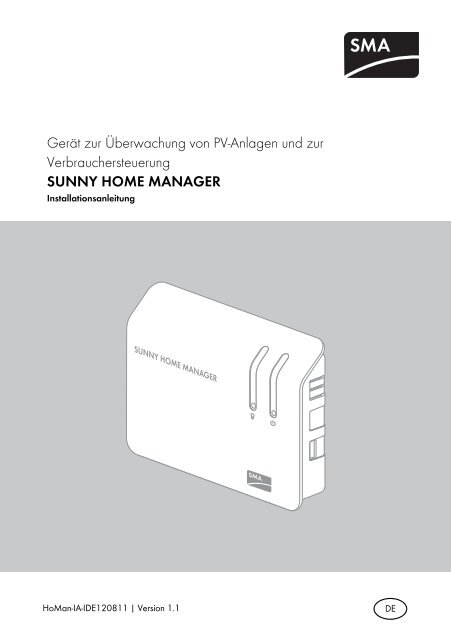SUNNY HOME MANAGER - Installationsanleitung - SMA Solar ...
SUNNY HOME MANAGER - Installationsanleitung - SMA Solar ...
SUNNY HOME MANAGER - Installationsanleitung - SMA Solar ...
Sie wollen auch ein ePaper? Erhöhen Sie die Reichweite Ihrer Titel.
YUMPU macht aus Druck-PDFs automatisch weboptimierte ePaper, die Google liebt.
Gerät zur Überwachung von PV‑Anlagen und zur<br />
Verbrauchersteuerung<br />
<strong>SUNNY</strong> <strong>HOME</strong> <strong>MANAGER</strong><br />
<strong>Installationsanleitung</strong><br />
HoMan-IA-IDE120811 | Version 1.1 DE
<strong>SMA</strong> <strong>Solar</strong> Technology AG<br />
Inhaltsverzeichnis<br />
1 Hinweise zu dieser Anleitung . . . . . . . . . . . . . . . . . . . . . . . 4<br />
2 Sicherheit . . . . . . . . . . . . . . . . . . . . . . . . . . . . . . . . . . . . . . . 7<br />
2.1 Bestimmungsgemäße Verwendung. . . . . . . . . . . . . . . . . . . . . . . 7<br />
2.2 Qualifikation der Fachkräfte . . . . . . . . . . . . . . . . . . . . . . . . . . . . 9<br />
2.3 Sicherheitshinweise . . . . . . . . . . . . . . . . . . . . . . . . . . . . . . . . . . 10<br />
3 Produktbeschreibung. . . . . . . . . . . . . . . . . . . . . . . . . . . . . 11<br />
3.1 Sunny Home Manager . . . . . . . . . . . . . . . . . . . . . . . . . . . . . . . 11<br />
3.2 LEDs des Sunny Home Manager . . . . . . . . . . . . . . . . . . . . . . . 15<br />
3.3 <strong>SMA</strong> Funksteckdose . . . . . . . . . . . . . . . . . . . . . . . . . . . . . . . . . 16<br />
3.4 LED-Anzeige der <strong>SMA</strong> Funksteckdose . . . . . . . . . . . . . . . . . . . 17<br />
4 Lieferumfang. . . . . . . . . . . . . . . . . . . . . . . . . . . . . . . . . . . . 19<br />
4.1 Lieferumfang des Sunny Home Manager . . . . . . . . . . . . . . . . . 19<br />
4.2 Lieferumfang der <strong>SMA</strong> Funksteckdose . . . . . . . . . . . . . . . . . . . 20<br />
5 Montage und Inbetriebnahme des<br />
Sunny Home Manager vorbereiten . . . . . . . . . . . . . . . . . 21<br />
6 Montage . . . . . . . . . . . . . . . . . . . . . . . . . . . . . . . . . . . . . . . 23<br />
6.1 Anforderungen an den Montageort des<br />
Sunny Home Manager . . . . . . . . . . . . . . . . . . . . . . . . . . . . . . . 23<br />
6.2 Anforderung an den Montageort der <strong>SMA</strong> Funksteckdose . . . 23<br />
6.3 Bluetooth Verbindung am vorgesehenen Montageort prüfen . 24<br />
6.4 Sunny Home Manager montieren . . . . . . . . . . . . . . . . . . . . . . 24<br />
6.4.1 Sunny Home Manager an der Wand montieren . . . . . . . . . . . . . . . . . . . . . 24<br />
6.4.2 Sunny Home Manager auf der Hutschiene montieren . . . . . . . . . . . . . . . . . 25<br />
7 Anschluss. . . . . . . . . . . . . . . . . . . . . . . . . . . . . . . . . . . . . . . 26<br />
7.1 Anschlussbereich. . . . . . . . . . . . . . . . . . . . . . . . . . . . . . . . . . . . 26<br />
7.2 Sunny Home Manager an Energiezähler anschließen. . . . . . . 29<br />
<strong>Installationsanleitung</strong> HoMan-IA-IDE120811 1
<strong>SMA</strong> <strong>Solar</strong> Technology AG<br />
7.2.1 Sunny Home Manager an Energiezähler mit D0‑Schnittstelle anschließen. . 29<br />
7.2.2 Sunny Home Manager an Energiezähler mit S0‑Schnittstelle anschließen. . 30<br />
7.3 Sunny Home Manager an den Router anschließen . . . . . . . . . 31<br />
7.4 Sunny Home Manager mit Spannung versorgen . . . . . . . . . . . 32<br />
7.4.1 Sunny Home Manager über Steckernetzteil mit Spannung versorgen . . . . . 32<br />
7.4.2 Sunny Home Manager über Hutschienennetzteil mit Spannung versorgen . 32<br />
8 Inbetriebnahme . . . . . . . . . . . . . . . . . . . . . . . . . . . . . . . . . 35<br />
8.1 Bluetooth Kommunikation vorbereiten . . . . . . . . . . . . . . . . . . . 35<br />
8.1.1 NetID am Sunny Home Manager einstellen . . . . . . . . . . . . . . . . . . . . . . . . . 35<br />
8.1.2 NetID an der <strong>SMA</strong> Funksteckdose einstellen . . . . . . . . . . . . . . . . . . . . . . . . 35<br />
8.2 Verbindung zum Sunny Portal herstellen. . . . . . . . . . . . . . . . . . 36<br />
8.3 Im Sunny Portal registrieren . . . . . . . . . . . . . . . . . . . . . . . . . . . 37<br />
8.4 Betriebsmodus der <strong>SMA</strong> Funksteckdose einstellen . . . . . . . . . . 42<br />
9 Fehlersuche. . . . . . . . . . . . . . . . . . . . . . . . . . . . . . . . . . . . . 44<br />
9.1 Fehler am Sunny Home Manager . . . . . . . . . . . . . . . . . . . . . . 44<br />
9.1.1 Zustände aller LEDs. . . . . . . . . . . . . . . . . . . . . . . . . . . . . . . . . . . . . . . . . . . . 44<br />
9.1.2 Zustände der Status‑LED . . . . . . . . . . . . . . . . . . . . . . . . . . . . . . . . . . . . . . . . 44<br />
9.1.3 Zustände der Bluetooth LED . . . . . . . . . . . . . . . . . . . . . . . . . . . . . . . . . . . . . 47<br />
9.2 Fehler an der <strong>SMA</strong> Funksteckdose . . . . . . . . . . . . . . . . . . . . . . 48<br />
9.3 Fehler bei der Registrierung im Sunny Portal . . . . . . . . . . . . . . 49<br />
9.4 Sunny Home Manager Assistant verwenden . . . . . . . . . . . . . . 54<br />
9.5 Fehler beim Sunny Home Manager Assistant. . . . . . . . . . . . . . 54<br />
9.6 Sunny Home Manager zurücksetzen . . . . . . . . . . . . . . . . . . . . 55<br />
9.7 Sunny Home Manager nach dem Zurücksetzen der<br />
Sunny Home Manager‑Anlage neu zuordnen . . . . . . . . . . . . . 56<br />
9.8 Funksteckdose auf Standardeinstellungen zurücksetzen. . . . . . 57<br />
10 Außerbetriebnahme. . . . . . . . . . . . . . . . . . . . . . . . . . . . . . 58<br />
10.1 Sunny Home Manager demontieren . . . . . . . . . . . . . . . . . . . . 58<br />
2 HoMan-IA-IDE120811 <strong>Installationsanleitung</strong>
<strong>SMA</strong> <strong>Solar</strong> Technology AG<br />
10.2 Sunny Home Manager/<strong>SMA</strong> Funksteckdose für Versand<br />
verpacken . . . . . . . . . . . . . . . . . . . . . . . . . . . . . . . . . . . . . . . . . 59<br />
10.3 Sunny Home Manager/<strong>SMA</strong> Funksteckdose entsorgen . . . . . 59<br />
11 Technische Daten . . . . . . . . . . . . . . . . . . . . . . . . . . . . . . . . 60<br />
11.1 Sunny Home Manager . . . . . . . . . . . . . . . . . . . . . . . . . . . . . . . 60<br />
11.2 <strong>SMA</strong> Funksteckdose . . . . . . . . . . . . . . . . . . . . . . . . . . . . . . . . . 62<br />
11.3 Steckernetzteile. . . . . . . . . . . . . . . . . . . . . . . . . . . . . . . . . . . . . 63<br />
11.3.1 TaiyTech, TYT251200200UV/3000M . . . . . . . . . . . . . . . . . . . . . . . . . . . . 63<br />
11.3.2 TaiyTech, TYT251200200EU/3000M . . . . . . . . . . . . . . . . . . . . . . . . . . . . 64<br />
11.3.3 CINCON, TRG30R 120. . . . . . . . . . . . . . . . . . . . . . . . . . . . . . . . . . . . . . . . 64<br />
12 Zubehör . . . . . . . . . . . . . . . . . . . . . . . . . . . . . . . . . . . . . . . 65<br />
13 Software‑Lizenzen . . . . . . . . . . . . . . . . . . . . . . . . . . . . . . . 66<br />
14 Kontakt . . . . . . . . . . . . . . . . . . . . . . . . . . . . . . . . . . . . . . . . 67<br />
<strong>Installationsanleitung</strong> HoMan-IA-IDE120811 3
1 Hinweise zu dieser Anleitung <strong>SMA</strong> <strong>Solar</strong> Technology AG<br />
1 Hinweise zu dieser Anleitung<br />
Gültigkeitsbereich<br />
Diese Anleitung gilt für folgende Geräte:<br />
• HM‑BT‑10.GR1 ab Firmware‑Version 1.00.0.R<br />
• BT‑SOCKET‑10 ab Firmware‑Version 1.00.0.R<br />
Zielgruppe<br />
Diese Anleitung ist für Fachkräfte. Die in dieser Anleitung beschriebenen Tätigkeiten dürfen nur mit<br />
entsprechender Qualifikation durchgeführt werden (siehe Kapitel 2.2 „Qualifikation der<br />
Fachkräfte“, Seite 9).<br />
Weiterführende Informationen<br />
Weiterführende Informationen finden Sie unter www.<strong>SMA</strong>.de:<br />
Dokumententitel Dokumentenart<br />
<strong>SMA</strong> Bluetooth - <strong>SMA</strong> Bluetooth ® Wireless<br />
Technology in der Praxis<br />
Technische Information<br />
<strong>SMA</strong> Bluetooth ® Wireless Technology Technische Beschreibung<br />
Symbole<br />
Symbol Erklärung<br />
������<br />
Warnhinweis, dessen Nichtbeachtung unmittelbar zum Tod oder zu<br />
schwerer Verletzung führt.<br />
Warnhinweis, dessen Nichtbeachtung zum Tod oder zu schwerer<br />
Verletzung führen kann.<br />
Warnhinweis, dessen Nichtbeachtung zu einer leichten oder mittleren<br />
Verletzung führen kann.<br />
Warnhinweis, dessen Nichtbeachtung zu Sachschäden führen kann.<br />
Information, die für ein bestimmtes Thema oder Ziel wichtig, aber nicht<br />
sicherheitsrelevant ist.<br />
☐ Voraussetzung, die für ein bestimmtes Ziel gegeben sein muss.<br />
☑ Erwünschtes Ergebnis.<br />
✖ Möglicherweise auftretendes Problem.<br />
4 HoMan-IA-IDE112610 <strong>Installationsanleitung</strong>
<strong>SMA</strong> <strong>Solar</strong> Technology AG 1 Hinweise zu dieser Anleitung<br />
Auszeichnungen<br />
Auszeichnung Verwendung Beispiel<br />
„light“ • Display‑Meldungen des<br />
Wechselrichters<br />
• Elemente auf einer<br />
Software‑Oberfläche<br />
• Anschlüsse<br />
fett • Elemente, die Sie<br />
auswählen sollen<br />
> • Mehrere Elemente, die<br />
Sie auswählen sollen<br />
[Schaltfläche/Taste] • Schaltfläche oder Taste,<br />
die Sie wählen oder<br />
drücken sollen<br />
Nomenklatur<br />
In dieser Anleitung wird folgende Nomenklatur verwendet:<br />
• Im Feld „Energie“ ist der<br />
Wert ablesbar.<br />
• Im Feld „Minuten“<br />
10 eingeben.<br />
• Einstellungen > Datum<br />
wählen.<br />
• [Weiter] wählen.<br />
Vollständige Benennung Kurzform in der Anleitung<br />
<strong>SMA</strong> Bluetooth ® Piggy‑Back,<br />
<strong>SMA</strong> Bluetooth ® Piggy‑Back Plus<br />
Bluetooth Piggy‑Back<br />
<strong>SMA</strong> Bluetooth ® Piggy‑Back Off-Grid Bluetooth Piggy‑Back Off-Grid<br />
<strong>SMA</strong> Bluetooth ® Repeater,<br />
<strong>SMA</strong> Bluetooth ® Repeater Outdoor<br />
Bluetooth Repeater<br />
Sunny WebBox, Sunny WebBox mit Bluetooth ®<br />
Wireless Technology<br />
Sunny WebBox<br />
<strong>SMA</strong> Bluetooth ® Wireless Technology Bluetooth<br />
<strong>SMA</strong> Funksteckdose mit Bluetooth ® Wireless<br />
Technology<br />
<strong>SMA</strong> Funksteckdose<br />
<strong>Installationsanleitung</strong> HoMan-IA-IDE112610 5
1 Hinweise zu dieser Anleitung <strong>SMA</strong> <strong>Solar</strong> Technology AG<br />
Abkürzungen<br />
Abkürzung Benennung Erklärung<br />
DHCP Dynamic Host Configuration Protocol Dynamische Zuweisung von IP-Adressen<br />
IP Internet Protocol Internetprotokoll<br />
LED Light-Emitting Diode Leuchtdiode<br />
NetID Network Identification Identifikationsnummer für Bluetooth<br />
Netzwerk<br />
NHN Normalhöhennull -<br />
PV Photovoltaik -<br />
WLAN Wireless Local Area Network Drahtloses Netzwerk<br />
PUK Personal Unlocking Key Codenummer, die nach Verlust des<br />
Anlagenpassworts den Zugriff auf<br />
Bluetooth Geräte ermöglicht<br />
6 HoMan-IA-IDE112610 <strong>Installationsanleitung</strong>
<strong>SMA</strong> <strong>Solar</strong> Technology AG 2 Sicherheit<br />
2 Sicherheit<br />
2.1 Bestimmungsgemäße Verwendung<br />
Sunny Home Manager<br />
Der Sunny Home Manager ist ein Gerät zur Überwachung von PV‑Anlagen und zur<br />
Verbrauchersteuerung in Haushalten mit PV‑Anlage. Dabei hat der Sunny Home Manager folgende<br />
Aufgaben:<br />
• Auslesen von Energiezählerdaten und Daten von <strong>SMA</strong> Wechselrichtern mit Bluetooth<br />
Kommunikationsschnittstelle<br />
• Senden der Daten an das Sunny Portal<br />
• Unterstützung bei der Erhöhung der Eigenverbrauchsquote<br />
Der Sunny Home Manager ist nicht spritzwassergeschützt.<br />
• Den Sunny Home Manager ausschließlich im Innenbereich einsetzen.<br />
Zusätzlicher Hinweis für Frankreich<br />
In Frankreich ist die Verwendung des Sunny Home Manager außerhalb von Gebäuden<br />
aufgrund der gesetzlichen Bestimmungen bezüglich der Sendeleistung von Bluetooth verboten.<br />
Der Sunny Home Manager darf ausschließlich mit unterstützten Geräten verwendet werden.<br />
Der Umbau am Sunny Home Manager und der Einbau von Bauteilen sind nicht erlaubt.<br />
Setzen Sie den Sunny Home Manager ausschließlich nach den Angaben der beigefügten<br />
Dokumentationen ein. Ein anderer Einsatz kann zu Sach- oder Personenschäden führen.<br />
• Den Sunny Home Manager nicht in Anlagen einsetzen, in denen sich eine Sunny WebBox<br />
befindet.<br />
Die beigefügten Dokumentationen sind Bestandteil des Produkts.<br />
• Dokumentationen lesen und beachten.<br />
• Die Dokumentationen jederzeit zugänglich aufbewahren.<br />
<strong>Installationsanleitung</strong> HoMan-IA-IDE112610 7
2 Sicherheit <strong>SMA</strong> <strong>Solar</strong> Technology AG<br />
Unterstützte Geräte<br />
Der Sunny Home Manager unterstützt maximal 16 Bluetooth Geräte. Von den 16 Geräten<br />
unterstützt der Sunny Home Manager maximal 12 <strong>SMA</strong> Wechselrichter oder maximal<br />
10 <strong>SMA</strong> Funksteckdosen.<br />
<strong>SMA</strong> Geräte Geräte anderer Hersteller<br />
Wechselrichter:<br />
Energiezähler:<br />
• Sunny Boy (SB):<br />
Der Sunny Home Manager unterstützt folgende<br />
– Ab Software-Paket 2.06:<br />
Energiezählertypen:<br />
SB 3000TL‑20, SB 4000TL-20, • Energiezähler mit S0‑Schnittstelle.**<br />
SB 5000TL‑20<br />
Zweirichtungszähler mit S0‑Schnittstelle<br />
– SB 3000TL‑21, SB 4000TL‑21,<br />
müssen über 2 S0‑Schnittstellen verfügen.<br />
SB 5000TL‑21<br />
• Energiezähler mit D0‑Schnittstelle:***<br />
•<br />
– SB 2000HF, SB 2500HF, SB 3000HF<br />
Sunny Tripower (STP):<br />
– STP 8000TL‑10, STP 10000TL‑10,<br />
STP 12000TL‑10, STP 15000TL‑10,<br />
STP 17000TL‑10<br />
Eine Auflistung der unterstützten<br />
Energiezähler mit D0‑Schnittstelle finden<br />
Sie unter www.<strong>SMA</strong>.de.<br />
Empfohlene Auflösung:<br />
• Mindestens 10 Wh<br />
• Wechselrichter mit Bluetooth Piggy‑Back Empfohlene Impulslänge:<br />
oder Bluetooth Piggy‑Back Off-Grid* • Mindestens 20 ms<br />
Sonstige Geräte:<br />
Router:<br />
• <strong>SMA</strong> Funksteckdose<br />
<strong>SMA</strong> <strong>Solar</strong> Technology AG empfiehlt die<br />
• <strong>SMA</strong> Bluetooth Repeater<br />
Benutzung eines Routers, der DHCP unterstützt.<br />
• <strong>SMA</strong> Bluetooth Repeater Outdoor<br />
• Sunny SensorBox mit <strong>SMA</strong> Power Injector<br />
mit Bluetooth.<br />
* Eine Auflistung dieser Wechselrichter erhalten Sie in der Anleitung des jeweiligen Bluetooth Piggy‑Back oder des<br />
Bluetooth Piggy‑Back Off-Grid.<br />
** S0‑Schnittstelle nach DIN EN 62053-31 Klasse A<br />
*** D0-Schnittstelle nach IEC 62056‑21, Teil 4.3<br />
8 HoMan-IA-IDE112610 <strong>Installationsanleitung</strong>
<strong>SMA</strong> <strong>Solar</strong> Technology AG 2 Sicherheit<br />
<strong>SMA</strong> Funksteckdose<br />
Die <strong>SMA</strong> Funksteckdose unterstützt die Verbrauchersteuerung in Haushalten mit<br />
Sunny Home Manager. Dabei hat die <strong>SMA</strong> Funksteckdose folgende Aufgaben:<br />
• Umsetzen von Steuerbefehlen des Sunny Home Manager<br />
• Messen des Energieverbrauchs des angeschlossenen elektrischen Verbrauchers<br />
• Verbesserung der Funkverbindung zwischen Bluetooth Geräten<br />
Die <strong>SMA</strong> Funksteckdose ist nicht spritzwassergeschützt.<br />
• Die <strong>SMA</strong> Funksteckdose ausschließlich im Innenbereich einsetzen.<br />
Zusätzlicher Hinweis für Frankreich<br />
In Frankreich ist die Verwendung der <strong>SMA</strong> Funksteckdose außerhalb von Gebäuden aufgrund<br />
der gesetzlichen Bestimmungen bezüglich der Sendeleistung von Bluetooth verboten.<br />
Der Umbau an der <strong>SMA</strong> Funksteckdose und der Einbau von Bauteilen sind nicht erlaubt, da ein<br />
Umbau oder der Einbau von Bauteilen zu Sach- oder Personenschäden führen kann.<br />
Setzen Sie die <strong>SMA</strong> Funksteckdose ausschließlich nach den Angaben der beigefügten<br />
Dokumentationen ein. Ein anderer Einsatz kann zu Sach- oder Personenschäden führen.<br />
• Keine medizinischen Geräte an die <strong>SMA</strong> Funksteckdose anschließen.<br />
• Keine Verbraucher an die <strong>SMA</strong> Funksteckdose anschließen, die dauerhaft mit Strom versorgt<br />
sein müssen (z. B. Kühlschrank, Gefrierschrank).<br />
• Keine Verbraucher an die <strong>SMA</strong> Funksteckdose anschließen, die bei unbeabsichtigtem<br />
Einschalten Verletzungen oder Brände verursachen können (z. B. Bügeleisen).<br />
• Nur Verbraucher an die <strong>SMA</strong> Funksteckdose anschließen, die für den Spannungs- und<br />
Leistungsbereich der <strong>SMA</strong> Funksteckdose geeignet sind (siehe Kapitel<br />
11.2 „<strong>SMA</strong> Funksteckdose“, Seite 62).<br />
• <strong>SMA</strong> Funksteckdose nur an normgerecht installierte Steckdosen mit Schutzkontakt anschließen.<br />
Die beigefügten Dokumentationen sind Bestandteil des Produkts.<br />
• Dokumentationen lesen und beachten.<br />
• Die Dokumentationen jederzeit zugänglich aufbewahren.<br />
2.2 Qualifikation der Fachkräfte<br />
Die in dieser Anleitung beschriebenen Tätigkeiten dürfen nur Fachkräfte durchführen. Die Fachkräfte<br />
müssen über folgende Qualifikationen verfügen:<br />
• Ausbildung für die Installation und Inbetriebnahme von elektrischen Geräten.<br />
• Kenntnis der einschlägigen Normen und Richtlinien.<br />
<strong>Installationsanleitung</strong> HoMan-IA-IDE112610 9
2 Sicherheit <strong>SMA</strong> <strong>Solar</strong> Technology AG<br />
2.3 Sicherheitshinweise<br />
Sunny Home Manager<br />
Lebensgefahr durch Stromschlag<br />
An den spannungsführenden Teilen im Inneren des Steckernetzteils und an den spannungsführenden<br />
Teilen des Hutschienennetzteils liegen lebensgefährliche Spannungen an.<br />
• Den Sunny Home Manager nur im Innenbereich und in trockener Umgebung verwenden und<br />
von Flüssigkeiten fernhalten.<br />
• Das Steckernetzteil nicht öffnen.<br />
Verletzungsgefahr durch falsch verlegte Kabel<br />
Falsch verlegte Kabel können Verletzungen durch Stolpern verursachen.<br />
• Die Kabel so verlegen, dass niemand darauf treten oder darüber stolpern kann.<br />
Beschädigung des Sunny Home Manager durch eindringende Feuchtigkeit<br />
Der Sunny Home Manager ist nicht spritzwassergeschützt.<br />
• Den Sunny Home Manager nur im Innenbereich in trockener Umgebung verwenden.<br />
<strong>SMA</strong> Funksteckdose<br />
Lebensgefahr durch Stromschlag<br />
An den spannungsführenden Bauteilen liegen lebensgefährliche Spannungen an.<br />
• Die <strong>SMA</strong> Funksteckdose nur im Innenbereich und in trockener Umgebung (z. B. nicht in<br />
Feuchträumen) verwenden und von Flüssigkeiten fernhalten.<br />
• Nur geeignete Stecker in die <strong>SMA</strong> Funksteckdose stecken.<br />
• Die <strong>SMA</strong> Funksteckdose vor dem Reinigen aus der Steckdose ziehen und nur mit einem<br />
trockenen Tuch reinigen.<br />
Verletzungsgefahr und Brandgefahr durch unbeabsichtigtes und unbeaufsichtigtes<br />
Einschalten von Verbrauchern<br />
Verbraucher, die über eine <strong>SMA</strong> Funksteckdose unbeabsichtigt und unbeaufsichtigt eingeschaltet<br />
werden, können Verletzungen und Brände verursachen (z. B. Bügeleisen).<br />
• An die <strong>SMA</strong> Funksteckdose keine Verbraucher anschließen, die bei unbeabsichtigtem<br />
Einschalten Personen gefährden oder Schäden verursachen können.<br />
10 HoMan-IA-IDE112610 <strong>Installationsanleitung</strong>
<strong>SMA</strong> <strong>Solar</strong> Technology AG 3 Produktbeschreibung<br />
3 Produktbeschreibung<br />
3.1 Sunny Home Manager<br />
Der Sunny Home Manager ist ein Gerät zur Überwachung von PV‑Anlagen und zur<br />
Verbrauchersteuerung in Haushalten mit PV‑Anlage. Dabei hat der Sunny Home Manager folgende<br />
Aufgaben:<br />
• Auslesen von Energiezählerdaten und Daten von Bluetooth Geräten<br />
• Senden der Daten an das Sunny Portal<br />
• Unterstützung bei der Erhöhung der Eigenverbrauchsquote<br />
Abbildung 1: Sunny Home Manager<br />
Position Bezeichnung<br />
A Status‑LED und Energiebezug‑LED<br />
B USB-Anschluss*<br />
C Anschlussbereich mit Bluetooth LED<br />
* Die USB-Anschlüsse auf der rechten und linken Gehäuseseite sind derzeit ohne Funktion.<br />
Auslesen von Energiezählerdaten und Daten von Bluetooth Geräten<br />
Der Sunny Home Manager liest die Daten der verbundenen Energiezähler und Bluetooth Geräte aus.<br />
Die Verbindung zu den Bluetooth Geräten stellt der Sunny Home Manager kabellos über Bluetooth<br />
her. Mit den Energiezählern ist der Sunny Home Manager über Kabel verbunden.<br />
Senden der Daten an das Sunny Portal<br />
Das Sunny Portal dient als Benutzeroberfläche des Sunny Home Manager. Der<br />
Sunny Home Manager sendet die ausgelesenen Daten an das Sunny Portal. Die Verbindung zum<br />
Sunny Portal baut der Sunny Home Manager über einen Router auf.<br />
<strong>Installationsanleitung</strong> HoMan-IA-IDE112610 11
3 Produktbeschreibung <strong>SMA</strong> <strong>Solar</strong> Technology AG<br />
Unterstützung bei der Erhöhung der Eigenverbrauchsquote<br />
Eigenverbrauch bedeutet, produzierte PV‑Leistung am Ort ihrer Erzeugung zu verbrauchen.<br />
In jedem Haushalt entsteht „natürlicher“ Eigenverbrauch, weil elektrische Verbraucher betrieben<br />
werden, während PV‑Leistung produziert wird (z. B. Backofen), und weil einige elektrische<br />
Verbraucher dauerhaft Strom verbrauchen (z. B. Kühlschrank, Geräte im Standby‑Modus). Wenn die<br />
PV‑Anlage viel PV‑Leistung produziert, wird jedoch möglicherweise nur ein Teil der PV‑Leistung selbst<br />
verbraucht. Die überschüssige PV‑Leistung wird ins öffentliche Stromnetz eingespeist.<br />
Eine höhere Eigenverbrauchsquote kann erreicht werden, wenn elektrische Verbraucher gezielt dann<br />
eingeschaltet werden, wenn überschüssige PV‑Leistung zur Verfügung steht.<br />
Folgende Funktionen des Sunny Home Manager ermöglichen es, die Eigenverbrauchsquote zu<br />
erhöhen:<br />
Funktion Erklärung<br />
Erstellen einer<br />
Erzeugungsprognose<br />
Erstellen eines<br />
Lastprofils<br />
Steuerung von<br />
<strong>SMA</strong> Funksteckdosen<br />
Senden von<br />
Energiezählerdaten an<br />
Sunny Backup‑Systeme<br />
Der Sunny Home Manager empfängt über das Internet standortbezogene<br />
Wettervorhersagen und erstellt daraus eine Erzeugungsprognose für die<br />
PV‑Anlage.<br />
Der Sunny Home Manager ermittelt, wie viel Energie in einem Haushalt<br />
um welche Uhrzeit typischerweise verbraucht wird und erstellt daraus ein<br />
Lastprofil des Haushalts.<br />
Für die Erstellung des Lastprofils müssen folgende Energiezähler an den<br />
Sunny Home Manager angeschlossen sein:<br />
• Netzeinspeisezähler und Netzbezugszähler<br />
oder<br />
Zweirichtungszähler für Netzeinspeisung und Netzbezug<br />
Der Sunny Home Manager kann gezielt elektrische Verbraucher ein- und<br />
ausschalten, die an <strong>SMA</strong> Funksteckdosen angeschlossen sind. Dabei<br />
ermittelt der Sunny Home Manager anhand der Erzeugungsprognose und<br />
des Lastprofils die Zeitpunkte, die zur Erhöhung der Eigenverbrauchsquote<br />
günstig sind.<br />
Wenn im Sunny Backup ein Bluetooth Piggy‑Back Off-Grid eingebaut ist,<br />
kann der Sunny Home Manager Energiezählerdaten an das Sunny<br />
Backup‑System senden.<br />
Zum geeigneten Zeitpunkt aktiviert der Sunny Backup das Laden oder<br />
Entladen der Batterien:<br />
• Wenn überschüssige PV‑Leistung zur Verfügung steht, wird diese in<br />
den Batterien gespeichert.<br />
• Wenn keine PV‑Leistung zur Verfügung steht, aktiviert der Sunny<br />
Backup das Entladen der Batterien und die Energie kann genutzt<br />
werden.<br />
12 HoMan-IA-IDE112610 <strong>Installationsanleitung</strong>
<strong>SMA</strong> <strong>Solar</strong> Technology AG 3 Produktbeschreibung<br />
Abbildung 2: PV-Anlage mit Sunny Home Manager (Beispiel)<br />
Position Bezeichnung<br />
A PV‑Module<br />
B Sunny Portal<br />
C PV‑Wechselrichter<br />
D Sunny Home Manager<br />
E Router<br />
F PV‑Erzeugungszähler<br />
G Netzeinspeisezähler und Netzbezugszähler oder Zweirichtungszähler für<br />
Netzeinspeisung und Netzbezug<br />
H Öffentliches Stromnetz<br />
I Sunny Backup<br />
K <strong>SMA</strong> Funksteckdose<br />
L Batterie<br />
M Elektrischer Verbraucher<br />
<strong>Installationsanleitung</strong> HoMan-IA-IDE112610 13
3 Produktbeschreibung <strong>SMA</strong> <strong>Solar</strong> Technology AG<br />
Systemvoraussetzungen<br />
Vom Sunny Home Manager Assistant unterstützte Betriebssysteme:<br />
• Microsoft Windows 7<br />
• Microsoft Windows Vista<br />
• Microsoft Windows XP Service Pack 2<br />
• Linux mit Kernel ab Version 2.6.12, KDE, mit Oracle Java Runtime Environment ab Version 6<br />
• MAC OS ab Version 10.6, mit Java Runtime Environment ab Version 6<br />
Anforderungen an den Internetzugang:<br />
• Permanenter Internetzugang. Empfohlen: DSL‑Zugang mit Flatrate<br />
Unterstützte Webbrowser:<br />
• Google Chrome ab Version 14.0<br />
• Microsoft Internet Explorer ab Version 8<br />
• Mozilla Firefox ab Version 5<br />
• Opera ab Version 11.0<br />
• Safari ab Version 5.0<br />
Empfohlene Bildschirmauflösung:<br />
• Mindestens 1024 Pixel x 768 Pixel<br />
Energiezähler:<br />
<strong>SMA</strong> <strong>Solar</strong> Technology AG empfiehlt, mindestens folgende Energiezählertypen an den<br />
Sunny Home Manager anzuschließen:<br />
• Netzeinspeisezähler und Netzbezugszähler<br />
oder<br />
• Zweirichtungszähler für Netzeinspeisung und Netzbezug<br />
Typenschild<br />
Über das Typenschild können Sie den Sunny Home Manager identifizieren. Das Typenschild befindet<br />
sich auf der Rückseite des Sunny Home Manager. Sie können folgende Daten vom Typenschild<br />
ablesen:<br />
• Seriennummer<br />
• Registrierungsschlüssel (Registration ID)<br />
• Baugruppenname<br />
• Hardware‑Version<br />
14 HoMan-IA-IDE112610 <strong>Installationsanleitung</strong>
<strong>SMA</strong> <strong>Solar</strong> Technology AG 3 Produktbeschreibung<br />
3.2 LEDs des Sunny Home Manager<br />
Abbildung 3: LEDs des Sunny Home Manager<br />
Position Bezeichnung Erklärung<br />
A Energiebezug-LED Zeigt den aktuellen Strombezug an.<br />
B Status-LED Zeigt den aktuellen Status des<br />
Sunny Home Manager an.<br />
C Bluetooth LED Zeigt den Status der Bluetooth Verbindung an.<br />
Energiebezug‑LED<br />
Die Energiebezug-LED ist nur aktiv, wenn entweder der Zweirichtungszähler für Netzeinspeisung und<br />
Netzbezug oder der Netzeinspeisezähler und der Netzbezugszähler angeschlossen sind.<br />
LED‑Zustand Erklärung<br />
Grün leuchtend Der Haushalt bezieht ausschließlich Energie aus der PV‑Anlage.<br />
Abwechselnd grün und Der Haushalt bezieht Energie aus der PV‑Anlage und aus dem öffentlichen<br />
orange blinkend Stromnetz.<br />
Orange leuchtend Der Haushalt bezieht ausschließlich Strom aus dem öffentlichen<br />
Stromnetz.<br />
Status‑LED<br />
LED‑Zustand Erklärung<br />
Grün leuchtend Der Sunny Home Manager ist mit den Bluetooth Geräten und mit dem<br />
Sunny Portal verbunden.<br />
<strong>Installationsanleitung</strong> HoMan-IA-IDE112610 15
3 Produktbeschreibung <strong>SMA</strong> <strong>Solar</strong> Technology AG<br />
Weitere Zustände der Status‑LED sind im Kapitel „Fehlersuche“ beschrieben (siehe<br />
Kapitel 9.1.2 „Zustände der Status‑LED“, Seite 44).<br />
Bluetooth LED<br />
LED‑Zustand Erklärung<br />
Blau leuchtend Die Bluetooth Verbindung zu den Geräten der PV‑Anlage ist gut.<br />
Weitere Zustände der Bluetooth LED sind im Kapitel „Fehlersuche“ beschrieben (siehe<br />
Kapitel 9.1.3 „Zustände der Bluetooth LED“, Seite 47).<br />
3.3 <strong>SMA</strong> Funksteckdose<br />
Die <strong>SMA</strong> Funksteckdose unterstützt die Verbrauchersteuerung in Haushalten mit<br />
Sunny Home Manager. Dabei hat die <strong>SMA</strong> Funksteckdose folgende Aufgaben:<br />
• Umsetzen von Steuerbefehlen des Sunny Home Manager<br />
• Messen des Energieverbrauchs des angeschlossenen elektrischen Verbrauchers<br />
• Verbesserung der Funkverbindung zwischen Bluetooth Geräten<br />
Umsetzen von Steuerbefehlen des Sunny Home Manager<br />
Der Sunny Home Manager kann die Funksteckdose ein- und ausschalten. Dadurch können elektrische<br />
Geräte gezielt eingeschaltet werden, wenn z. B. viel PV‑Leistung zur Verfügung steht.<br />
Zu welchen Zeitpunkten der Sunny Home Manager die <strong>SMA</strong> Funksteckdose ein- oder ausschaltet, ist<br />
abhängig von der Konfiguration der <strong>SMA</strong> Funksteckdose (siehe Bedienungsanleitung<br />
„Sunny Home Manager im Sunny Portal“).<br />
Messen des Energieverbrauchs des angeschlossenen elektrischen Verbrauchers<br />
Die <strong>SMA</strong> Funksteckdose misst den Energieverbrauch des angeschlossenen elektrischen Verbrauchers.<br />
Verbesserung der Funkverbindung zwischen Bluetooth Geräten<br />
Wenn der Abstand zwischen Bluetooth Geräten zu groß ist oder Hindernisse die Bluetooth<br />
Verbindung stören, kann die <strong>SMA</strong> Funksteckdose als Repeater eingesetzt werden. Dadurch wird die<br />
Funklücke geschlossen.<br />
Abbildung 4: <strong>SMA</strong> Funksteckdose<br />
16 HoMan-IA-IDE112610 <strong>Installationsanleitung</strong>
<strong>SMA</strong> <strong>Solar</strong> Technology AG 3 Produktbeschreibung<br />
Position Bezeichnung Erklärung<br />
A LED-Anzeige • Zeigt Status, Betriebsmodi und NetIDs an.<br />
B Sensortaste • Bedienung der <strong>SMA</strong> Funksteckdose<br />
Typenschild<br />
Über das Typenschild können Sie die <strong>SMA</strong> Funksteckdose identifizieren. Das Typenschild befindet<br />
sich auf der Rückseite der <strong>SMA</strong> Funksteckdose. Sie können folgende Daten vom Typenschild ablesen:<br />
• Seriennummer<br />
• Baugruppenname<br />
• Hardware‑Version<br />
3.4 LED-Anzeige der <strong>SMA</strong> Funksteckdose<br />
Obere waagerechte LED<br />
Abbildung 5: Obere waagerechte LED der LED‑Anzeige<br />
LED‑Zustand Betriebsmodus/Status der <strong>SMA</strong> Funksteckdose<br />
Grün leuchtend „Manuell eingeschaltet“. Keine Steuerung der <strong>SMA</strong> Funksteckdose durch<br />
den Sunny Home Manager.<br />
Orange leuchtend „Manuell ausgeschaltet“. Keine Steuerung der <strong>SMA</strong> Funksteckdose durch<br />
den Sunny Home Manager.<br />
Grün blinkend „Automatik eingeschaltet“. Steuerung der <strong>SMA</strong> Funksteckdose durch den<br />
Sunny Home Manager.<br />
Orange blinkend „Automatik ausgeschaltet“. Steuerung der <strong>SMA</strong> Funksteckdose durch den<br />
Sunny Home Manager.<br />
Rot leuchtend System startet.<br />
oder<br />
Update-Vorgang läuft.<br />
Die <strong>SMA</strong> Funksteckdose in diesem Status nicht aus der Steckdose ziehen.<br />
Andernfalls kann die <strong>SMA</strong> Funksteckdose beschädigt werden.<br />
<strong>Installationsanleitung</strong> HoMan-IA-IDE112610 17
3 Produktbeschreibung <strong>SMA</strong> <strong>Solar</strong> Technology AG<br />
Untere waagerechte LED<br />
Abbildung 6: Untere waagerechte LED der LED‑Anzeige<br />
LED‑Zustand Erklärung<br />
Blau leuchtend Die Bluetooth Verbindung zum Sunny Home Manager ist gut.<br />
Weitere Zustände der unteren waagerechten LED sind im Kapitel „Fehlersuche“ beschrieben (siehe<br />
Kapitel 9.2 „Fehler an der <strong>SMA</strong> Funksteckdose“, Seite 48).<br />
Senkrechte LEDs<br />
Abbildung 7: Senkrechte LEDs der LED‑Anzeige<br />
LED-Zustand Betriebsmodus/Status der <strong>SMA</strong> Funksteckdose<br />
Grün leuchtend Die Sensortaste ist betriebsbereit.<br />
In diesem Zustand kann die <strong>SMA</strong> Funksteckdose auf die<br />
Standardeinstellungen zurückgesetzt werden (siehe Kapitel<br />
9.8 „Funksteckdose auf Standardeinstellungen zurücksetzen“, Seite 57).<br />
Grün blinkend Die <strong>SMA</strong> Funksteckdose wird initialisiert.<br />
Alle LEDs der LED‑Anzeige<br />
Abbildung 8: Anzeige der NetIDs<br />
LED‑Zustand Betriebsmodus/Status der <strong>SMA</strong> Funksteckdose<br />
0, 2 … 9 und A … F NetID‑Einstellmodus und Anzeige der eingestellten NetID<br />
18 HoMan-IA-IDE112610 <strong>Installationsanleitung</strong>
<strong>SMA</strong> <strong>Solar</strong> Technology AG 4 Lieferumfang<br />
4 Lieferumfang<br />
4.1 Lieferumfang des Sunny Home Manager<br />
Kontrollieren Sie den Lieferumfang auf Vollständigkeit und äußerlich sichtbare Beschädigungen.<br />
Setzen Sie sich bei unvollständigem Lieferumfang oder bei Beschädigungen mit Ihrem Händler in<br />
Verbindung.<br />
Abbildung 9: Bestandteile des Lieferumfangs<br />
Position Anzahl Bezeichnung<br />
A 1 Sunny Home Manager<br />
B 1 Steckernetzteil<br />
C 1 Netzwerkkabel<br />
D 0 … 2* Kabel mit optischem Auslesekopf und 4‑poligem Stecker***<br />
E 2 Schraube<br />
F 2 Dübel<br />
G 1 … 3** 4‑poliger Stecker<br />
H 1 CD mit <strong>Installationsanleitung</strong>, Bedienungsanleitung,<br />
Sunny Home Manager Assistant<br />
I 1 Schnelleinstieg zur Inbetriebnahme<br />
K 6 Aufkleber<br />
* Anzahl abhängig von der Bestellung<br />
** Anzahl abhängig von der Anzahl bestellter Kabel mit optischem Auslesekopf und 4‑poligem Stecker<br />
*** optional<br />
<strong>Installationsanleitung</strong> HoMan-IA-IDE112610 19
4 Lieferumfang <strong>SMA</strong> <strong>Solar</strong> Technology AG<br />
4.2 Lieferumfang der <strong>SMA</strong> Funksteckdose<br />
Abbildung 10: Bestandteile des Lieferumfangs<br />
Position Anzahl Bezeichnung<br />
A 1 <strong>SMA</strong> Funksteckdose<br />
B 1 Bedienungsanleitung<br />
20 HoMan-IA-IDE112610 <strong>Installationsanleitung</strong>
<strong>SMA</strong> <strong>Solar</strong> Technology AG 5 Montage und Inbetriebnahme des Sunny Home Manager vorbereiten<br />
5 Montage und Inbetriebnahme des<br />
Sunny Home Manager vorbereiten<br />
1.<br />
Beschädigung des Sunny Home Manager durch Kondenswasser<br />
Wenn der Sunny Home Manager von einer kalten Umgebung in eine warme Umgebung<br />
gebracht wird, kann sich im Sunny Home Manager Kondenswasser bilden.<br />
• Bei großen Temperaturunterschieden den Sunny Home Manager erst mit Spannung<br />
versorgen, wenn der Sunny Home Manager Raumtemperatur erreicht hat.<br />
2. Wenn sich im Umkreis von 500 m eine andere Anlage mit Bluetooth befindet, am geplanten<br />
Montageort jedes Bluetooth Geräts eine freie NetID ermitteln.<br />
Voraussetzung für die Ermittlung einer freien NetID<br />
Sie können eine freie NetID ausschließlich über einen Computer mit integriertem<br />
Bluetooth oder mit Bluetooth Stick (Bluetooth Class 1) und der Software Sunny Explorer<br />
ermitteln (siehe Hilfe des Sunny Explorer). Sunny Explorer erhalten Sie kostenlos im<br />
Download‑Bereich auf www.<strong>SMA</strong>.de.<br />
3. Mit Ausnahme des Sunny Home Manager und der <strong>SMA</strong> Funksteckdose bei allen Bluetooth<br />
Geräten die gleiche NetID einstellen. Dabei eine NetID von 1 … 9 oder A … F einstellen (siehe<br />
Anleitung der Bluetooth Geräte oder des Bluetooth Piggy‑Back).<br />
Voraussetzung für das Einstellen von NetID 1<br />
Bei Bluetooth Geräten ist NetID 1werksseitig voreingestellt. Sie können NetID 1 nur<br />
eingestellt lassen, wenn Ihre Bluetooth PV‑Anlage maximal aus 1 Wechselrichter und<br />
1 Sunny Home Manager besteht.<br />
• Wenn die PV‑Anlage aus mehr Bluetooth Geräten als 1 Wechselrichter und<br />
1 Sunny Home Manager besteht, eine andere NetID als NetID 1 einstellen.<br />
4. Die Seriennummern des Sunny Home Manager und aller anderen Bluetooth Geräte notieren.<br />
Bei den <strong>SMA</strong> Funksteckdosen zusätzlich den Verbraucher notieren, den Sie der jeweiligen<br />
<strong>SMA</strong> Funksteckdose zuordnen möchten.<br />
<strong>Installationsanleitung</strong> HoMan-IA-IDE112610 21
5 Montage und Inbetriebnahme des Sunny Home Manager vorbereiten <strong>SMA</strong> <strong>Solar</strong> Technology AG<br />
5. Den Registrierungsschlüssel des Sunny Home Manager notieren.<br />
Seriennummer und Registrierungsschlüssel ablesen<br />
Sie können die Seriennummer und den Registrierungsschlüssel des<br />
Sunny Home Manager an folgenden Stellen ablesen:<br />
• Auf dem Typenschild auf der Rückseite des Sunny Home Manager<br />
• Auf der Hülle der mitgelieferten CD<br />
6. Mit Ausnahme des Sunny Home Manager und der <strong>SMA</strong> Funksteckdose alle Bluetooth Geräte<br />
in Betrieb nehmen (siehe Anleitung der Wechselrichter und der Bluetooth Geräte).<br />
22 HoMan-IA-IDE112610 <strong>Installationsanleitung</strong>
<strong>SMA</strong> <strong>Solar</strong> Technology AG 6 Montage<br />
6 Montage<br />
6.1 Anforderungen an den Montageort des<br />
Sunny Home Manager<br />
☐ Der Montageort ist im Innenbereich.<br />
☐ Der Montageort ist vor Staub, Nässe und aggressiven Stoffen geschützt.<br />
☐ Der Kabelweg vom Montageort zum Router ist maximal 100 m lang.<br />
☐ Der Kabelweg vom Montageort des Sunny Home Manager zu Energiezählern mit<br />
D0‑Schnittstelle ist maximal 15 m lang.<br />
☐ Der Kabelweg vom Montageort des Sunny Home Manager zu Energiezählern mit<br />
S0‑Schnittstelle ist maximal 30 m lang.<br />
☐ Der Abstand zu Geräten, die das 2,4-GHz‑Frequenzband nutzen (z. B. WLAN‑Geräte,<br />
Mikrowellenherde), beträgt mindestens 1 m. Dadurch vermeiden Sie, dass sich die<br />
Verbindungsqualität und die Geschwindigkeit der Datenübertragung verringern.<br />
☐ Der Sunny Home Manager ist nicht funktechnisch abgeschirmt (z. B. in einem Metallschrank).<br />
Mindestabstände:<br />
70 mm<br />
Abbildung 11: Mindestabstände<br />
150 mm 50 mm<br />
<strong>SUNNY</strong> <strong>HOME</strong> <strong>MANAGER</strong><br />
70 mm<br />
50 mm<br />
• Mindestabstände zu Wänden, anderen Kommunikationsprodukten, Wechselrichtern oder<br />
Gegenständen einhalten.<br />
6.2 Anforderung an den Montageort der <strong>SMA</strong> Funksteckdose<br />
☐ Der Abstand zu Geräten, die das 2,4-GHz‑Frequenzband nutzen (z. B. WLAN‑Geräte,<br />
Mikrowellenherde), beträgt mindestens 1 m. Dadurch vermeiden Sie, dass sich die<br />
Verbindungsqualität und die Geschwindigkeit der Datenübertragung verringern.<br />
<strong>Installationsanleitung</strong> HoMan-IA-IDE112610 23
6 Montage <strong>SMA</strong> <strong>Solar</strong> Technology AG<br />
6.3 Bluetooth Verbindung am vorgesehenen Montageort prüfen<br />
Voraussetzungen:<br />
☐ Bei allen Bluetooth Geräten ist die gleiche NetID eingestellt (siehe Kapitel 5 „Montage und<br />
Inbetriebnahme des Sunny Home Manager vorbereiten“, Seite 21).<br />
☐ Mit Ausnahme des Sunny Home Manager und der <strong>SMA</strong> Funksteckdose ist die Bluetooth<br />
PV‑Anlage in Betrieb genommen (siehe Kapitel 8.1 „Bluetooth Kommunikation<br />
vorbereiten“, Seite 35).<br />
1. Am Sunny Home Manager die NetID der PV‑Anlage einstellen (siehe Kapitel 8.1.1 „NetID am<br />
Sunny Home Manager einstellen“, Seite 35).<br />
2. Den Sunny Home Manager über das Steckernetzteil mit Spannung versorgen (siehe<br />
Kapitel 7.4.1).<br />
☑Nach ca. 2 Minuten leuchtet die Bluetooth LED blau. Die Verbindung zu den<br />
Bluetooth Geräten ist gut.<br />
✖Die Bluetooth LED blinkt blau?<br />
Die Bluetooth Verbindung ist kritisch.<br />
• Wenn möglich, einen anderen Montageort wählen und die Verbindung prüfen.<br />
• Wenn kein anderer Montageort möglich ist, einen Bluetooth Repeater oder eine<br />
<strong>SMA</strong> Funksteckdose verwenden. Dadurch können Sie die Funkabdeckung des Bluetooth<br />
Netzwerks erweitern.<br />
3. Das Steckernetzteil aus der Steckdose ziehen.<br />
4. Den DC‑Stecker des Steckernetzteils aus dem Anschluss „Power“ des Sunny Home Manager<br />
ziehen.<br />
6.4 Sunny Home Manager montieren<br />
6.4.1 Sunny Home Manager an der Wand montieren<br />
1. Die Position des Sunny Home Manager an der Wand bestimmen.<br />
2. Die Position der Bohrlöcher an der Wand markieren (Abstand der Bohrlöcher: 58 mm).<br />
3. Die Löcher bohren (Durchmesser: 6 mm).<br />
4. Die Dübel in die Löcher einsetzen.<br />
5. Die Schrauben eindrehen und ca. 6 mm aus der Wand stehen lassen.<br />
24 HoMan-IA-IDE112610 <strong>Installationsanleitung</strong>
<strong>SMA</strong> <strong>Solar</strong> Technology AG 6 Montage<br />
6. Den Sunny Home Manager an den Schrauben<br />
aufhängen. Dabei sicherstellen, dass die Köpfe der<br />
Schrauben in den Löchern auf der Rückseite des<br />
Sunny Home Manager einhaken.<br />
6.4.2 Sunny Home Manager auf der Hutschiene montieren<br />
Voraussetzung:<br />
☐ Die Hutschiene ist fest an der Wand montiert.<br />
1. Den Sunny Home Manager mit den oberen<br />
Halterungen in die obere Kante der Hutschiene<br />
drücken.<br />
2. Die unteren Halterungen in die untere Kante der<br />
Hutschiene einrasten.<br />
<strong>Installationsanleitung</strong> HoMan-IA-IDE112610 25
7 Anschluss <strong>SMA</strong> <strong>Solar</strong> Technology AG<br />
7 Anschluss<br />
7.1 Anschlussbereich<br />
Untere Gehäuseseite<br />
Abbildung 12: Anschlüsse auf der unteren Gehäuseseite<br />
Position Bezeichnung Erklärung<br />
A „Power“ Anschlussbuchse für Steckernetzteil<br />
B „NetID“ Drehschalter zum Einstellen der NetID<br />
C Bluetooth LED Status‑Anzeige der Bluetooth Verbindung<br />
D „Meter 1“ Anschlussbuchse für:<br />
•<br />
Oder<br />
1 Netzbezugszähler mit D0- oder<br />
S0‑Schnittstelle<br />
• 1 Zweirichtungszähler mit D0-Schnittstelle<br />
für Netzeinspeisung und Netzbezug<br />
E „Meter 2“ Anschlussbuchse für 1 Netzeinspeisezähler mit<br />
D0- oder S0-Schnittstelle*<br />
F „Meter 3“ Anschlussbuchse für 1 PV‑Erzeugungszähler mit<br />
D0- oder S0-Schnittstelle<br />
G Ethernet‑Anschluss RJ45‑Anschlussbuchse für das Netzwerkkabel<br />
* Bei Anschluss eines Zweirichtungszählers an der Anschlussbuchse „Meter 1 ist die Anschlussbuchse „Meter 2“ ohne<br />
Funktion.<br />
26 HoMan-IA-IDE112610 <strong>Installationsanleitung</strong>
<strong>SMA</strong> <strong>Solar</strong> Technology AG 7 Anschluss<br />
Rechte Gehäuseseite<br />
Abbildung 13: Anschluss auf der rechten Gehäuseseite<br />
Position Bezeichnung Erklärung<br />
A USB-Anschluss Derzeit ohne Funktion<br />
Linke Gehäuseseite<br />
Abbildung 14: Anschluss auf der linken Gehäuseseite<br />
Position Bezeichnung Erklärung<br />
A USB-Anschluss Derzeit ohne Funktion<br />
<strong>Installationsanleitung</strong> HoMan-IA-IDE112610 27
7 Anschluss <strong>SMA</strong> <strong>Solar</strong> Technology AG<br />
Pin-Belegung der Anschlussbuchsen<br />
Abbildung 15: Pin-Belegung der Anschlussbuchsen auf der unteren Gehäuseseite des Sunny Home Manager<br />
Obere Pin-Reihe für D0:<br />
Pin Signal Spezifikation Beschreibung<br />
A GND Spannungsversorgung Masse<br />
B TX Senderausgang Transmit D0<br />
C RX Empfängereingang Receive D0<br />
D VCC_D0, +8 Volt Spannungsversorgung Spannungsversorgung für<br />
Ausgang<br />
den optischen Auslesekopf<br />
Untere Pin-Reihe für S0:<br />
Pin Signal Spezifikation Beschreibung<br />
E S0- Eingang und Ausgang S0‑Signal<br />
F S0+ Eingang und Ausgang S0‑Signal<br />
G GND Spannungsversorgung Masse der externen<br />
Spannungsversorgung bei<br />
Spannungsversorgung<br />
über Hutschienennetzteil<br />
H +12 Volt, DC Spannungsversorgung Externe<br />
Eingang<br />
Spannungsversorgung bei<br />
Spannungsversorgung<br />
über Hutschienennetzteil<br />
28 HoMan-IA-IDE112610 <strong>Installationsanleitung</strong>
<strong>SMA</strong> <strong>Solar</strong> Technology AG 7 Anschluss<br />
7.2 Sunny Home Manager an Energiezähler anschließen<br />
7.2.1 Sunny Home Manager an Energiezähler mit D0‑Schnittstelle<br />
anschließen<br />
Zusätzlich benötigtes Material (nicht im Lieferumfang enthalten):<br />
☐ Kabel mit Auslesekopf und 4-poligem Stecker (siehe Kapitel 12 „Zubehör“, Seite 65).<br />
1. Die Magnethalterung des Auslesekopfs auf die<br />
Frontseite des Energiezählers oben rechts<br />
aufsetzen. Dabei müssen die Infrarotschnittstellen<br />
am Auslesekopf und am Energiezähler genau<br />
aufeinander liegen.<br />
2. Den Stecker des Auslesekopfs an die<br />
Anschlussbuchse anschließen, die dem jeweiligen<br />
Energiezähler zugeordnet ist. Dabei den 4‑poligen<br />
Stecker jeweils in die obere Pin-Reihe stecken:<br />
• Bei Netzbezugszählern den 4‑poligen Stecker<br />
in die Anschlussbuchse „Meter 1“ stecken.<br />
• Bei Netzeinspeisezählern den 4‑poligen<br />
Stecker in die Anschlussbuchse „Meter 2“<br />
stecken.<br />
• Bei PV‑Erzeugungszählern den 4‑poligen<br />
Stecker in die Anschlussbuchse „Meter 3“ stecken.<br />
• Bei Zweirichtungszählern für Netzeinspeisung und Netzbezug den 4‑poligen Stecker in die<br />
Anschlussbuche „Meter 1“ stecken.<br />
3. Mit den mitgelieferten Aufklebern an jedem Kabel kennzeichnen, welcher Anschlussbuchse und<br />
welchem Energiezähler das Kabel zugeordnet ist.<br />
<strong>Installationsanleitung</strong> HoMan-IA-IDE112610 29
7 Anschluss <strong>SMA</strong> <strong>Solar</strong> Technology AG<br />
7.2.2 Sunny Home Manager an Energiezähler mit S0‑Schnittstelle<br />
anschließen<br />
Zusätzlich benötigtes Material (nicht im Lieferumfang enthalten):<br />
☐ Ein Kabel mit mindestens 2 Adern<br />
Anforderungen an das Kabel:<br />
☐ Aderquerschnitt: 0,2 mm2 … 1,5 mm 2<br />
☐ Maximale Kabellänge: 30 m<br />
1. 4 cm Kabelmantel entfernen.<br />
2. Den Kabelschirm auf ca. 5 mm kürzen. Dabei den<br />
überschüssigen Kabelschirm auf den Kabelmantel<br />
umschlagen.<br />
3. Nicht benötigte Adern bis zum Kabelmantel<br />
kürzen.<br />
4. Die Adern ca. 6 mm abisolieren.<br />
5. Die Buchsen des 4‑poligen Steckers mit einem<br />
Schraubendreher entriegeln. Dabei die Adern in<br />
die Pins 1 und 2 des 4‑poligen Steckers stecken.<br />
6. Die Aderfarben notieren.<br />
30 HoMan-IA-IDE112610 <strong>Installationsanleitung</strong><br />
1
<strong>SMA</strong> <strong>Solar</strong> Technology AG 7 Anschluss<br />
7. Den 4‑poligen Stecker an die Anschlussbuchse<br />
anschließen, die dem jeweiligen Energiezähler<br />
zugeordnet ist. Dabei den 4‑poligen Stecker jeweils<br />
in die untere Pin‑Reihe stecken:<br />
• Bei Netzbezugszählern den 4‑poligen Stecker<br />
in die Anschlussbuchse „Meter 1“ stecken.<br />
• Bei Netzeinspeisezählern den 4‑poligen<br />
Stecker in die Anschlussbuchse „Meter 2“<br />
stecken.<br />
• Bei PV‑Erzeugungszählern den 4‑poligen<br />
Stecker in die Anschlussbuchse „Meter 3“ stecken.<br />
• Bei Zweirichtungszählern für Netzeinspeisung und Netzbezug den Anschluss‑Stecker des<br />
Kabels für Netzbezug in die Anschlussbuche „Meter 1“ stecken. Den Anschluss‑Stecker des<br />
Kabels für Netzeinspeisung in die Anschlussbuchse „Meter 2“ stecken.<br />
8. Das Kabelende an den Energiezähler anschließen. Dabei die Polarität der Adern beachten.<br />
9. Mit den mitgelieferten Aufklebern an jedem Kabel kennzeichnen, welcher Anschlussbuchse und<br />
welchem Energiezähler das Kabel zugeordnet ist.<br />
10. Die S0‑Impulse pro kWh und den Zählerstand jedes Energiezählers notieren. Dadurch<br />
erleichtern Sie sich die Zählerkonfiguration im Sunny Portal.<br />
7.3 Sunny Home Manager an den Router anschließen<br />
1. Das Netzwerkkabel an den Ethernet‑Anschluss des<br />
Sunny Home Manager anschließen.<br />
2. Das andere Ende des Netzwerkkabels an den Router anschließen.<br />
<strong>Installationsanleitung</strong> HoMan-IA-IDE112610 31
7 Anschluss <strong>SMA</strong> <strong>Solar</strong> Technology AG<br />
7.4 Sunny Home Manager mit Spannung versorgen<br />
7.4.1 Sunny Home Manager über Steckernetzteil mit Spannung<br />
versorgen<br />
1. Den DC‑Stecker des Steckernetzteils an die Anschlussbuchse „Power“ des<br />
Sunny Home Manager anschließen.<br />
2. Das Steckernetzteil in die Steckdose stecken.<br />
☑ Die Status‑LED des Sunny Home Manager leuchtet erst rot, danach blinkt die Status‑LED rot.<br />
Nach ca. 2 Minuten blinkt die Status‑LED abwechselnd grün und orange. Der<br />
Sunny Home Manager ist mit dem Sunny Portal verbunden.<br />
✖ Die Status‑LED blinkt nicht abwechselnd grün und orange?<br />
Möglicherweise ist der Sunny Home Manager nicht korrekt am Router angeschlossen.<br />
• Sicherstellen, dass der Sunny Home Manager korrekt am Router angeschlossen ist (siehe<br />
Kapitel 7.3).<br />
7.4.2 Sunny Home Manager über Hutschienennetzteil mit<br />
Spannung versorgen<br />
Sie können den Sunny Home Manager alternativ zum Steckernetzteil mit einem Hutschienennetzteil<br />
mit Spannung versorgen.<br />
Zusätzlich benötigtes Zubehör (nicht im Lieferumfang enthalten):<br />
☐ Hutschienennetzteil<br />
☐ Ein AC-Anschlusskabel<br />
☐ Ein Kabel für den Anschluss des Hutschienennetzteils an den Sunny Home Manager<br />
Anforderungen an das Hutschienennetzteil:<br />
☐ Ausgangsspannung DC: 12 V (Toleranz: ± 10 %)<br />
☐ Nennstrom: 1,5 A<br />
Anforderungen an das Kabel für den Anschluss des Hutschienennetzteils an den<br />
Sunny Home Manager:<br />
☐ Aderquerschnitt: 0,2 mm2 … 1,5 mm2 ☐ Das Kabel hat mindestens 2 Adern<br />
1. Das Hutschienennetzteil auf der Hutschiene montieren (siehe Anleitung des<br />
Hutschienennetzteils).<br />
2. Das Kabel für den Sunny Home Manager an das Hutschienennetzteil anschließen (siehe<br />
Anleitung des Hutschienennetzteils). Dabei die nicht benötigten Adern bis zum Kabelschirm<br />
kürzen.<br />
32 HoMan-IA-IDE112610 <strong>Installationsanleitung</strong>
<strong>SMA</strong> <strong>Solar</strong> Technology AG 7 Anschluss<br />
3. Die Aderfarben notieren:<br />
Anschlüsse am<br />
Hutschienennetzteil<br />
DC +<br />
DC −<br />
Aderfarbe<br />
4. Am anderen Ende des Kabels 4 cm Kabelmantel entfernen.<br />
5. Den Kabelschirm auf ca. 5 mm kürzen. Dabei den<br />
überschüssigen Kabelschirm auf den Kabelmantel<br />
umschlagen.<br />
6. Nicht benötigte Adern bis zum Kabelmantel<br />
kürzen.<br />
7. Die Adern ca. 6 mm abisolieren.<br />
8. Die Buchsen des 4‑poligen Steckers mit einem<br />
Schraubendreher entriegeln. Dabei die Ader von<br />
DC − in Pin 3 und die Ader von DC + in Pin 4 des<br />
4‑poligen Steckers stecken.<br />
9. Wenn kein Energiezähler am 4‑poligen Stecker<br />
angeschlossen ist, den 4‑poligen Stecker am<br />
Sunny Home Manager in die untere Pin-Reihe einer<br />
der Anschlussbuchsen stecken.<br />
10. Wenn ein Energiezähler am 4‑poligen Stecker<br />
angeschlossen ist, den 4‑poligen Stecker in die<br />
untere Pin‑Reihe der Anschlussbuchse stecken, die<br />
dem jeweiligen Energiezähler zugeordnet ist (siehe<br />
Kapitel 7.1 „Anschlussbereich“, Seite 26).<br />
11. Das AC-Anschlusskabel an das Hutschienennetzteil<br />
anschließen (siehe Anleitung des Hutschienennetzteils).<br />
D<br />
S<br />
Meter1 Meter2 Meter3<br />
<strong>Installationsanleitung</strong> HoMan-IA-IDE112610 33
7 Anschluss <strong>SMA</strong> <strong>Solar</strong> Technology AG<br />
12. ������<br />
Lebensgefahr durch Stromschlag<br />
An der Anschluss‑Stelle des öffentlichen Stromnetzes liegen lebensgefährliche Spannungen an.<br />
• Die Anschluss‑Stelle über die Trennvorrichtung (z. B. Sicherungskasten) vom öffentlichen<br />
Stromnetz trennen.<br />
13. Das andere Ende des AC-Anschlusskabels an die Stromversorgung anschließen.<br />
14. Die Anschluss‑Stelle mit dem öffentlichen Stromnetz verbinden.<br />
☑ Die Status‑LED leuchtet erst rot, danach blinkt die Status‑LED rot. Nach ca. 2 Minuten blinkt<br />
die Status‑LED abwechselnd grün und orange.<br />
✖ Die Status‑LED blinkt nicht abwechselnd grün und orange?<br />
Möglicherweise ist der Sunny Home Manager nicht korrekt am Router angeschlossen.<br />
• Sicherstellen, dass der Sunny Home Manager korrekt am Router angeschlossen ist (siehe<br />
Kapitel 7.3).<br />
34 HoMan-IA-IDE112610 <strong>Installationsanleitung</strong>
<strong>SMA</strong> <strong>Solar</strong> Technology AG 8 Inbetriebnahme<br />
8 Inbetriebnahme<br />
8.1 Bluetooth Kommunikation vorbereiten<br />
8.1.1 NetID am Sunny Home Manager einstellen<br />
Voraussetzung für das Einstellen von NetID 1<br />
Bei Bluetooth Geräten ist NetID 1 werksseitig voreingestellt. Sie können NetID 1 nur eingestellt<br />
lassen, wenn Ihre Bluetooth PV‑Anlage maximal aus 1 Wechselrichter und<br />
1 Sunny Home Manager besteht.<br />
• Wenn die PV‑Anlage aus mehr Bluetooth Geräten als 1 Wechselrichter und<br />
1 Sunny Home Manager besteht, eine andere NetID als NetID 1 einstellen.<br />
• Den Pfeil des Drehschalters mit einem<br />
Schraubendreher auf die NetID der PV‑Anlage<br />
drehen (Klingenbreite des Schraubendrehers:<br />
2,5 mm). Dabei eine NetID von 2 bis 9 oder<br />
A bis F einstellen.<br />
8.1.2 NetID an der <strong>SMA</strong> Funksteckdose einstellen<br />
NetID zum ersten Mal einstellen<br />
1. Die <strong>SMA</strong> Funksteckdose in eine Steckdose stecken.<br />
☑ Die obere waagerechte LED leuchtet ca. 10 Sekunden rot, danach leuchten die senkrechten<br />
LEDs ca. 4 Sekunden grün.<br />
2. Sobald die LED-Anzeige „0“ anzeigt, die Sensortaste so oft antippen, bis die LED-Anzeige die<br />
gewünschte NetID anzeigt.<br />
3. Um die NetID zu übernehmen, 5 Sekunden warten. Dabei nicht die Sensortaste berühren.<br />
<strong>Installationsanleitung</strong> HoMan-IA-IDE112610 35
8 Inbetriebnahme <strong>SMA</strong> <strong>Solar</strong> Technology AG<br />
NetID ändern<br />
Voraussetzungen:<br />
☐ Die <strong>SMA</strong> Funksteckdose steckt in einer Steckdose.<br />
☐ Die obere waagerechte LED leuchtet orange oder grün.<br />
1. Die Sensortaste ca. 2 Sekunden gedrückt halten.<br />
☑ Die LED-Anzeige zeigt die zuletzt eingestellte NetID an.<br />
2. Die Sensortaste so oft antippen, bis die gewünschte NetID angezeigt wird.<br />
3. Um die NetID zu übernehmen, 5 Sekunden warten. Dabei nicht die Sensortaste berühren<br />
8.2 Verbindung zum Sunny Portal herstellen<br />
Voraussetzungen:<br />
☐ Am Router ist DHCP aktiviert (siehe Anleitung des Routers).<br />
☐ Der Sunny Home Manager ist am Router angeschlossen (siehe Kapitel<br />
7.3 „Sunny Home Manager an den Router anschließen“, Seite 31).<br />
☐ Der Sunny Home Manager ist mit Spannung versorgt (siehe Kapitel<br />
7.4 „Sunny Home Manager mit Spannung versorgen“, Seite 32).<br />
Der Sunny Home Manager baut automatisch eine Verbindung zum Sunny Portal auf. Sobald die<br />
Status‑LED nach ca. 2 Minuten abwechselnd grün und orange blinkt, können Sie den<br />
Sunny Home Manager im Sunny Portal registrieren (siehe Kapitel 8.3 „Im Sunny Portal<br />
registrieren“, Seite 37).<br />
Wenn die Status‑LED dauerhaft rot blinkt, kann der Sunny Home Manager die Verbindung zum<br />
Sunny Portal nicht automatisch herstellen. Dies ist z. B. der Fall, wenn sich in Ihrem Netzwerk ein<br />
Proxy‑Server befindet oder wenn Ihr Router kein DHCP unterstützt.<br />
• Wenn die Status‑LED dauerhaft rot blinkt oder Sie die IP‑Adresse in Ihrem Netzwerk manuell<br />
einstellen müssen, den Sunny Home Manager Assistant verwenden (siehe Kapitel 9.4 „Sunny<br />
Home Manager Assistant verwenden“, Seite 54).<br />
36 HoMan-IA-IDE112610 <strong>Installationsanleitung</strong>
<strong>SMA</strong> <strong>Solar</strong> Technology AG 8 Inbetriebnahme<br />
8.3 Im Sunny Portal registrieren<br />
Das Sunny Portal dient als Benutzeroberfläche des Sunny Home Manager. Deshalb müssen Sie den<br />
Sunny Home Manager im Sunny Portal registrieren.<br />
Voraussetzungen:<br />
☐ Die Status‑LED des Sunny Home Manager blinkt abwechselnd grün und orange (siehe<br />
Kapitel 8.2 „Verbindung zum Sunny Portal herstellen“, Seite 36).<br />
☐ Bei allen Bluetooth Geräten ist die gleiche NetID eingestellt.<br />
☐ Die Bluetooth PV‑Anlage ist in Betrieb genommen.<br />
Vorgehen:<br />
• Den Anlagen‑Setup‑Assistenten starten.<br />
• Als neuer Benutzer im Sunny Portal registrieren.<br />
oder<br />
Als bestehender Benutzer am Sunny Portal anmelden.<br />
• Sunny Home Manager‑Anlage im Sunny Portal registrieren.<br />
• Das Anlagenpasswort eingeben.<br />
• Energiezähler konfigurieren.<br />
• Die Anlagendaten eingeben.<br />
Tipp: Wenn Sie <strong>SMA</strong> Funksteckdosen haben, die <strong>SMA</strong> Funksteckdosen in Steckdosen stecken und<br />
die NetID der PV‑Anlage einstellen (siehe Kapitel 8.1.2 „NetID an der <strong>SMA</strong> Funksteckdose<br />
einstellen“, Seite 35). Dadurch können Sie die <strong>SMA</strong> Funksteckdosen zusammen mit dem<br />
Sunny Home Manager registrieren.<br />
Den Anlagen‑Setup‑Assistenten starten<br />
Der Anlagen‑Setup‑Assistent führt Sie Schritt für Schritt durch die Benutzerregistrierung und die<br />
Registrierung der Sunny Home Manager-Anlage im Sunny Portal.<br />
1. www.SunnyPortal.com aufrufen und [Anlagen‑Setup‑Assistent] wählen.<br />
oder<br />
www.SunnyPortal.com/Register aufrufen.<br />
☑ Der Anlagen‑Setup‑Assistent öffnet sich.<br />
2. [Weiter] wählen.<br />
☑ Die Seite „Benutzerregistrierung“ öffnet sich.<br />
<strong>Installationsanleitung</strong> HoMan-IA-IDE112610 37
8 Inbetriebnahme <strong>SMA</strong> <strong>Solar</strong> Technology AG<br />
Als neuer Benutzer im Sunny Portal registrieren<br />
1. Das Feld „Ich bin neu hier“ aktivieren und [Weiter] wählen.<br />
2. Die Daten für die Registrierung eingeben.<br />
3. [Weiter] wählen.<br />
☑ Nach einigen Minuten erhalten Sie eine E-Mail mit einem Link und Ihren Zugangsdaten für<br />
das Sunny Portal.<br />
✖ Sie haben keine E-Mail von Sunny Portal erhalten?<br />
Möglicherweise wurde die E-Mail automatisch in einen Ordner für Junk-E-Mails verschoben.<br />
• Prüfen, ob die E-Mail in einen Ordner für Junk-E-Mails verschoben wurde.<br />
Möglicherweise haben Sie eine andere E‑Mail‑Adresse eingegeben.<br />
• Prüfen, ob die E‑Mail an die andere E‑Mail‑Adresse geschickt wurde.<br />
• Wenn die andere E‑Mail‑Adresse eine fremde E‑Mail‑Adresse ist, den<br />
Anlagen‑Setup‑Assistenten erneut starten und erneut als neuer Benutzer registrieren.<br />
4. Innerhalb von 24 Stunden dem Link in der Bestätigungs-E‑Mail folgen.<br />
☑ Das Sunny Portal bestätigt in einem Fenster, dass Sie sich erfolgreich registriert haben.<br />
• [Weiter] wählen.<br />
• Die Seite „Kommunikationsprodukt identifizieren“ öffnet sich.<br />
Als bestehender Benutzer am Sunny Portal anmelden<br />
Voraussetzung:<br />
☐ Sie haben bereits eine Anlage im Sunny Portal.<br />
1. Das Feld „Ich bin bereits im Sunny Portal registriert“ wählen.<br />
2. In die Felder „E-Mail-Adresse“ und „Passwort“ die E-Mail-Adresse und das Sunny<br />
Portal‑Passwort eingeben.<br />
3. [Weiter] wählen.<br />
☑ Die Seite „Kommunikationsprodukt identifizieren“ öffnet sich.<br />
38 HoMan-IA-IDE112610 <strong>Installationsanleitung</strong>
<strong>SMA</strong> <strong>Solar</strong> Technology AG 8 Inbetriebnahme<br />
Sunny Home Manager-Anlage im Sunny Portal registrieren<br />
1. Auf der Seite „Kommunikationsprodukt identifizieren“ in die Felder „Seriennummer“ und<br />
„Registrierungsschlüssel“ die zuvor notierte Seriennummer und den Registrierungsschlüssel des<br />
Sunny Home Manager eingeben.<br />
2. [Identifizieren] wählen.<br />
☑Das Sunny Portal sucht den Sunny Home Manager mit der eingegebenen Seriennummer<br />
und dem Registrierungsschlüssel. Der Anlagen‑Setup‑Assistent zeigt den gefundenen<br />
Sunny Home Manager mit einem grünen Haken an.<br />
✖ Der Anlagen‑Setup‑Assistent findet keinen Sunny Home Manager mit der eingegebenen<br />
Seriennummer und dem Registrierungsschlüssel?<br />
• Siehe Kapitel 9 „Fehlersuche“, Seite 44.<br />
3. [Weiter] wählen.<br />
☑Die Seite „Anlage auswählen“ öffnet sich.<br />
4. Das Feld „Neue Anlage erstellen“ aktivieren und einen Anlagennamen eingeben (z. B. Meine<br />
Sunny Home Manager‑Anlage).<br />
5. [Weiter] wählen.<br />
☑ Der Sunny Home Manager sucht nach den Bluetooth Geräten in Reichweite. Nach maximal<br />
10 Minuten listet der Anlagen‑Setup‑Assistent die Seriennummern der Bluetooth Geräte in<br />
Reichweite auf.<br />
✖ Der Anlagen‑Setup‑Assistent kann keine Verbindung zum Sunny Home Manager und den<br />
Bluetooth Geräten in Reichweite herstellen?<br />
oder<br />
✖ Der Anlagen‑Setup‑Assistent listet keine oder nicht alle Bluetooth Geräte Ihrer PV‑Anlage<br />
auf?<br />
• [Aktualisieren] wählen. Wenn der Anlagen‑Setup‑Assistent weiterhin keine oder nicht alle<br />
Bluetooth Geräte auflistet, in der Fehlersuche lesen (siehe Kapitel 9.3 „Fehler bei der<br />
Registrierung im Sunny Portal“, Seite 49).<br />
oder<br />
✖ Der Anlagen‑Setup‑Assistent listet eigene und fremde Geräte auf?<br />
• In der Fehlersuche lesen (siehe Kapitel 9.3 „Fehler bei der Registrierung im Sunny<br />
Portal“, Seite 49).<br />
6. Die Auswahlfelder der Geräte aktivieren, die Sie zur Sunny Home Manager‑Anlage hinzufügen<br />
möchten. Tipp: Sie können die Geräte mit den zuvor notierten Seriennummern identifizieren.<br />
7. Um die Bluetooth Geräte sofort zur Sunny Home Manager‑Anlage hinzuzufügen, [Hinzufügen]<br />
wählen.<br />
☑ Ein Fenster zur Eingabe des Anlagenpassworts öffnet sich.<br />
<strong>Installationsanleitung</strong> HoMan-IA-IDE112610 39
8 Inbetriebnahme <strong>SMA</strong> <strong>Solar</strong> Technology AG<br />
8. Um die Bluetooth Geräte später zur Sunny Home Manager‑Anlage hinzufügen und die<br />
Registrierung fortzusetzen, [Überspringen] wählen. Tipp: Sie können die Bluetooth Geräte nach<br />
der Registrierung als neue Geräte zur Sunny Home Manager‑Anlage hinzufügen (siehe<br />
Bedienungsanleitung „Sunny Home Manager im Sunny Portal“).<br />
☑Das Fenster „Zählerkonfiguration“ öffnet sich.<br />
• Die Energiezähler konfigurieren.<br />
Anlagenpasswort eingeben<br />
Alle Geräte mit dem gleichen Passwort und mit der gleichen NetID bilden eine Anlage. Deshalb wird<br />
ein Passwort, das für alle Geräte einer Anlage einheitlich ist, als Anlagenpasswort bezeichnet.<br />
Voraussetzungen:<br />
☐ Die Bluetooth LED am Wechselrichter bzw. am Bluetooth Piggy‑Back leuchtet blau.<br />
☐ Bei allen Bluetooth Geräten ist ein einheitliches Anlagenpasswort oder das Standardpasswort<br />
1111 eingestellt.<br />
1. Im Fenster zur Eingabe des Anlagenpassworts das Anlagenpasswort eingeben:<br />
• Wenn bei allen Geräten noch das Standardpasswort 1111 eingestellt ist, ein neues<br />
Anlagenpasswort eingeben.<br />
• Wenn bei allen Geräten bereits ein anderes einheitliches Passwort eingestellt ist, dieses<br />
Passwort als Anlagenpasswort eingeben.<br />
• Wenn nicht bei allen Geräten ein einheitliches Passwort eingestellt ist, über die Software<br />
Sunny Explorer bei allen Geräten ein einheitliches Passwort der Benutzergruppe<br />
„Installateur“ einstellen (siehe Hilfe des Sunny Explorer) und dieses Passwort im<br />
Anlagen‑Setup‑Assistent als Anlagenpasswort eingeben.<br />
2. [Verbinden] wählen.<br />
☑ Das Passwort wird auf die Geräte übertragen. Die Geräte werden mit einem grünen Haken<br />
angezeigt: .<br />
✖ Einige Geräte werden mit einem Warnsymbol angezeigt: ?<br />
Der Sunny Home Manager kann nicht auf die Geräte zugreifen. Möglicherweise haben Sie<br />
ein ungültiges Anlagenpasswort eingegeben oder es konnte keine Verbindung zu den<br />
Geräten hergestellt werden.<br />
• Die Auswahlfelder der betroffenen Geräte aktivieren.<br />
• [Hinzufügen] wählen.<br />
• Das Anlagenpasswort erneut eingeben.<br />
• Wenn weiterhin Geräte mit Warnsymbol angezeigt werden, in der Fehlersuche lesen<br />
(siehe Kapitel 9.3 „Fehler bei der Registrierung im Sunny Portal“, Seite 49).<br />
40 HoMan-IA-IDE112610 <strong>Installationsanleitung</strong>
<strong>SMA</strong> <strong>Solar</strong> Technology AG 8 Inbetriebnahme<br />
Energiezähler konfigurieren<br />
1. Wenn Energiezähler an den Sunny Home Manager angeschlossen sind, in den<br />
Dropdown‑Listen „Zählereingang 1“, „Zählereingang 2“ und „Zählereingang 3“ den Typ des<br />
Energiezählers wählen, der an den jeweiligen Zählereingang angeschlossen ist:<br />
• Wenn der angeschlossene Energiezähler eine D0-Schnittstelle hat, D0 wählen.<br />
• Wenn der angeschlossene Energiezähler eine D0‑Schnittstelle hat und ein<br />
Zweirichtungszähler ist, in der Dropdown‑Liste „Zählereingang 1“ D0 wählen und das Feld<br />
Zweirichtungszähler (Bezug und Einspeisung) aktivieren.<br />
☑ Der Bereich „Zählereingang 2“ wird ausgegraut.<br />
• Wenn der angeschlossene Energiezähler eine S0‑Schnittstelle hat, S0 wählen und in die<br />
Felder „S0-Impulse/kWh“ und „Zählerstand“ die zuvor notierten Impulse und den<br />
Zählerstand des Energiezählers eingeben.<br />
2. Wenn keine Energiezähler an den Sunny Home Manager angeschlossen sind, in den<br />
Dropdown-Listen „Zählereingang 1“, „Zählereingang 2“ und „Zählereingang 3“ jeweils Kein<br />
Zähler wählen.<br />
3. [Weiter] wählen.<br />
☑Die Seite „Erweiterte Anlageneigenschaften“ öffnet sich.<br />
Anlagendaten eingeben<br />
1. Die Anlagendaten eingeben.<br />
2. [Weiter] wählen.<br />
☑ Der Anlagen‑Setup‑Assistent zeigt eine Zusammenfassung Ihrer eingegebenen Daten an.<br />
3. [Fertigstellen] wählen.<br />
☑ Das Sunny Portal bestätigt in einem Fenster, dass die Sunny Home Manager‑Anlage<br />
erfolgreich registriert wurde.<br />
4. Um zur Sunny Home Manager‑Anlage zu wechseln, [Zur Anlage] wählen.<br />
☑ Die Sunny Home Manager‑Anlage öffnet sich.<br />
5. Die Anlageneigenschaften eingeben (siehe Bedienungsanleitung „Sunny Home Manager im<br />
Sunny Portal“).<br />
<strong>Installationsanleitung</strong> HoMan-IA-IDE112610 41
8 Inbetriebnahme <strong>SMA</strong> <strong>Solar</strong> Technology AG<br />
8.4 Betriebsmodus der <strong>SMA</strong> Funksteckdose einstellen<br />
Voraussetzungen:<br />
☐ Die <strong>SMA</strong> Funksteckdose steckt in der Steckdose.<br />
☐ Die obere waagerechte LED leuchtet orange oder grün.<br />
Sie können den Betriebsmodus der <strong>SMA</strong> Funksteckdose über die Sensortaste der<br />
<strong>SMA</strong> Funksteckdose einstellen oder über das Sunny Portal (siehe Bedienungsanleitung<br />
„Sunny Home Manager im Sunny Portal“).<br />
Betriebsmodus Erklärung<br />
„Automatik“ Steuerung der <strong>SMA</strong> Funksteckdose durch den<br />
Sunny Home Manager. Abhängig vom aktuellen Steuerbefehl des<br />
Sunny Home Manager ist die <strong>SMA</strong> Funksteckdose in diesem Modus<br />
entweder eingeschaltet oder ausgeschaltet.<br />
• Eingeschaltet: Der angeschlossene Verbraucher kann Strom<br />
entnehmen.<br />
• Ausgeschaltet: Der angeschlossene Verbraucher kann keinen<br />
Strom entnehmen.<br />
„Manuell eingeschaltet“ Die <strong>SMA</strong> Funksteckdose ist eingeschaltet. Der angeschlossene<br />
Verbraucher kann Strom entnehmen.<br />
Keine Steuerung der <strong>SMA</strong> Funksteckdose durch den<br />
Sunny Home Manager.<br />
„Manuell ausgeschaltet“ Die <strong>SMA</strong> Funksteckdose ist ausgeschaltet. Der angeschlossene<br />
Verbraucher kann keinen Strom entnehmen.<br />
Keine Steuerung der <strong>SMA</strong> Funksteckdose durch den<br />
Sunny Home Manager.<br />
1. Voraussetzung für den Modus „Automatik“<br />
Sie können den Modus „Automatik“ nur einstellen, wenn Sie die <strong>SMA</strong> Funksteckdose für<br />
den angeschlossenen Verbraucher im Sunny Portal konfiguriert haben.<br />
• Wenn die <strong>SMA</strong> Funksteckdose nicht zusammen mit dem Sunny Home Manager im<br />
Sunny Portal registriert wurde, die <strong>SMA</strong> Funksteckdose als neues Gerät zur Anlage<br />
hinzufügen (siehe Bedienungsanleitung „Sunny Home Manager im Sunny Portal“).<br />
42 HoMan-IA-IDE112610 <strong>Installationsanleitung</strong>
<strong>SMA</strong> <strong>Solar</strong> Technology AG 8 Inbetriebnahme<br />
2. Die Sensortaste so oft antippen, bis die obere waagerechte LED den gewünschten<br />
Betriebsmodus anzeigt:<br />
Betriebsmodus LED‑Zustand<br />
„Manuell eingeschaltet“ Grün leuchtend<br />
„Automatik“ Aus<br />
„Manuell ausgeschaltet“ Orange leuchtend<br />
3. Um den Betriebsmodus zu übernehmen, ca. 1 Sekunde warten. Dabei die Sensortaste nicht<br />
berühren.<br />
☑ Nach ca. 2 Sekunden wechselt die <strong>SMA</strong> Funksteckdose hörbar in den gewählten<br />
Betriebsmodus.<br />
<strong>Installationsanleitung</strong> HoMan-IA-IDE112610 43
9 Fehlersuche <strong>SMA</strong> <strong>Solar</strong> Technology AG<br />
9 Fehlersuche<br />
9.1 Fehler am Sunny Home Manager<br />
9.1.1 Zustände aller LEDs<br />
LED‑Zustand Ursache und Abhilfe<br />
Aus Der Sunny Home Manager ist nicht mit Spannung versorgt.<br />
Abhilfe:<br />
• Den Sunny Home Manager mit Spannung versorgen (siehe<br />
Kapitel 7.4).<br />
9.1.2 Zustände der Status‑LED<br />
LED‑Zustand Ursache und Abhilfe<br />
Rot leuchtend Das System startet.<br />
Abhilfe:<br />
• Den Sunny Home Manager nicht von der Spannungsversorgung<br />
trennen.<br />
Wenn der Zustand dauerhaft anhält: Fehler.<br />
Abhilfe:<br />
• Den Sunny Home Manager von der Spannungsversorgung trennen<br />
und wieder mit Spannung versorgen (siehe Kapitel 7.4).<br />
• Wenn der Zustand weiter anhält, die <strong>SMA</strong> Service Line kontaktieren.<br />
44 HoMan-IA-IDE112610 <strong>Installationsanleitung</strong>
<strong>SMA</strong> <strong>Solar</strong> Technology AG 9 Fehlersuche<br />
LED‑Zustand Ursache und Abhilfe<br />
Rot blinkend Der Sunny Home Manager kann keine Verbindung zum Sunny Portal<br />
herstellen. Möglicherweise befindet sich in Ihrem Netzwerk ein<br />
Proxy‑Server oder in Ihrem Router ist DHCP nicht aktiviert.<br />
Abhilfe:<br />
• Den Sunny Home Manager Assistant verwenden (siehe<br />
Kapitel 9.4).<br />
Der Sunny Home Manager kann keine Verbindung zum Sunny Portal<br />
herstellen. Möglicherweise ist der Sunny Home Manager nicht korrekt am<br />
Router angeschlossen.<br />
Abhilfe:<br />
• Sicherstellen, dass der Sunny Home Manager korrekt am Router<br />
angeschlossen ist (siehe Kapitel 7.3).<br />
• Wenn der Sunny Home Manager korrekt am Router angeschlossen<br />
ist und die Status‑LED weiterhin rot blinkt, den<br />
Sunny Home Manager komplett zurücksetzen (siehe Kapitel 9.6).<br />
Abwechselnd grün und<br />
orange blinkend<br />
Der Sunny Home Manager ist mit dem Sunny Portal verbunden, aber noch<br />
nicht im Sunny Portal registriert.<br />
Abhilfe:<br />
Den Sunny Home Manager im Sunny Portal registrieren (siehe<br />
Kapitel 8.3).<br />
Grün blinkend Der Sunny Home Manager ist mit“ den Geräten der PV‑Anlage und mit<br />
dem Sunny Portal verbunden. Bei mindestens 1 Gerät liegt ein Ereignis<br />
vom Typ „Fehler“ vor oder mindestens 1 Gerät ist nicht mit dem<br />
Sunny Home Manager verbunden.<br />
Abhilfe:<br />
• Den Fehler im Anlagenlogbuch des Sunny Portal aufrufen (siehe<br />
Bedienungsanleitung „Sunny Home Manager im Sunny Portal“).<br />
• In der Anleitung des betroffenen Geräts lesen, was der Fehler<br />
bedeutet.<br />
Orange leuchtend Der Sunny Home Manager ist seit mindestens 10 Minuten nicht mit dem<br />
Sunny Portal verbunden.<br />
Im Zwischenspeicher des Sunny Home Manager liegen keine neuen<br />
Ereignisse vor.<br />
Abhilfe:<br />
• Wenn der Zustand dauerhaft anhält, den Verbindungsstatus mit dem<br />
Sunny Home Manager Assistant prüfen (siehe Kapitel 9.4 „Sunny<br />
Home Manager Assistant verwenden“, Seite 54).<br />
<strong>Installationsanleitung</strong> HoMan-IA-IDE112610 45
9 Fehlersuche <strong>SMA</strong> <strong>Solar</strong> Technology AG<br />
LED‑Zustand Ursache und Abhilfe<br />
Abwechselnd rot und<br />
orange blinkend<br />
Der Sunny Home Manager ist seit mindestens 10 Minuten nicht mit dem<br />
Sunny Portal verbunden.<br />
Bei mindestens 1 Gerät liegt ein Ereignis vom Typ „Fehler“ vor oder<br />
mindestens 1 Gerät ist nicht mit dem Sunny Home Manager verbunden.<br />
Das Ereignis und ausgelesene Daten können nicht an das Sunny Portal<br />
gesendet werden. Das Ereignis und die Daten werden im Sunny Home<br />
Manager zwischengespeichert.<br />
Abhilfe:<br />
• Sicherstellen, dass der Sunny Home Manager korrekt am Router<br />
angeschlossen ist (siehe Kapitel 7.3).<br />
• Prüfen, ob die Internetverbindung funktioniert:<br />
• In das Browser‑Fenser z. B. www.<strong>SMA</strong>.de eingeben und die<br />
Eingabe mit der [Enter]‑Taste bestätigen.<br />
• Wenn die Internetverbindung dauerhaft gestört ist, sicherstellen,<br />
dass der Router korrekt funktioniert. Wenn notwendig, den<br />
Internetanbieter kontaktieren und die vorliegenden Gerätefehler<br />
am Wechselrichter-Display ablesen (siehe Anleitung des<br />
Wechselrichters).<br />
• Wenn der Sunny Home Manager wieder mit dem Sunny Portal<br />
verbunden ist, das Ereignis im Anlagenlogbuch des Sunny Portal<br />
aufrufen (siehe Bedienungsanleitung des Sunny Portal für Sunny<br />
Home Manager).<br />
46 HoMan-IA-IDE112610 <strong>Installationsanleitung</strong>
<strong>SMA</strong> <strong>Solar</strong> Technology AG 9 Fehlersuche<br />
9.1.3 Zustände der Bluetooth LED<br />
LED‑Zustand Ursache und Abhilfe<br />
Blau blinkend Die Bluetooth Verbindung zu den Geräten der PV‑Anlage ist kritisch.<br />
Abhilfe:<br />
• Wenn möglich einen anderen Montageort wählen und die<br />
Verbindung prüfen.<br />
• Wenn kein anderer Montageort möglich ist, einen<br />
<strong>SMA</strong> Bluetooth Repeater oder eine <strong>SMA</strong> Funksteckdose<br />
verwenden. Dadurch können Sie die Funkabdeckung des Bluetooth<br />
Netzwerks erweitern.<br />
Aus Es besteht keine Bluetooth Verbindung zu den Geräten der PV‑Anlage.<br />
Abhilfe:<br />
• Die <strong>SMA</strong> Bluetooth Geräte in Betrieb nehmen.<br />
• Bei Wechselrichtern mit Bluetooth Piggy‑Back: Warten, bis sich die<br />
Wechselrichter einschalten.<br />
Möglicherweise ist am Sunny Home Manager nicht dieselbe NetID<br />
eingestellt wie bei den Geräten der PV‑Anlage.<br />
Abhilfe:<br />
• Sicherstellen, dass am Sunny Home Manager und den Geräten der<br />
PV‑Anlage dieselbe NetID eingestellt ist (siehe Kapitel 8.1.1 „NetID<br />
am Sunny Home Manager einstellen“, Seite 35).<br />
Möglicherweise befindet sich bereits mehr als 1 weiterer Master in Ihrem<br />
Bluetooth Netzwerk (z. B. Sunny Beam und Computer mit Sunny Explorer).<br />
Der Sunny Home Manager kann deshalb keine Verbindung zu den<br />
Bluetooth Geräten herstellen.<br />
Abhilfe:<br />
• Zusammen mit dem Sunny Home Manager maximal 1 weiteren<br />
Master im Bluetooth Netzwerk verwenden.<br />
<strong>Installationsanleitung</strong> HoMan-IA-IDE112610 47
9 Fehlersuche <strong>SMA</strong> <strong>Solar</strong> Technology AG<br />
9.2 Fehler an der <strong>SMA</strong> Funksteckdose<br />
Zustände der unteren waagerechten LED<br />
LED‑Zustand Ursache und Abhilfe<br />
Blau blinkend Die Bluetooth Verbindung zum Sunny Home Manager ist kritisch.<br />
Abhilfe:<br />
• Wenn möglich, einen anderen Montageort wählen.<br />
• Wenn kein anderer Montageort möglich ist, einen<br />
<strong>SMA</strong> Bluetooth Repeater oder eine weitere <strong>SMA</strong> Funksteckdose<br />
einsetzen. Dadurch können Sie die Funkabdeckung des Bluetooth<br />
Netzwerks erweitern.<br />
Aus Es besteht keine Bluetooth Verbindung zwischen der <strong>SMA</strong> Funksteckdose<br />
und dem Sunny Home Manager.<br />
Abhilfe:<br />
• Sicherstellen, dass der Sunny Home Manager mit Spannung<br />
versorgt ist (siehe Kapitel 7.4).<br />
• Sicherstellen, dass an der <strong>SMA</strong> Funksteckdose und dem<br />
Sunny Home Manager dieselbe NetID eingestellt ist (siehe<br />
Kapitel 8.1.2 „NetID an der <strong>SMA</strong> Funksteckdose<br />
einstellen“, Seite 35).<br />
• Wenn möglich, einen anderen Montageort wählen.<br />
• Wenn kein anderer Montageort möglich ist, einen<br />
<strong>SMA</strong> Bluetooth Repeater oder eine weitere <strong>SMA</strong> Funksteckdose<br />
einsetzen. Dadurch können Sie die Funkabdeckung des Bluetooth<br />
Netzwerks erweitern.<br />
48 HoMan-IA-IDE112610 <strong>Installationsanleitung</strong>
<strong>SMA</strong> <strong>Solar</strong> Technology AG 9 Fehlersuche<br />
9.3 Fehler bei der Registrierung im Sunny Portal<br />
Problem Ursache und Abhilfe<br />
Der Anlagen‑Setup‑Assistent<br />
kann keine Verbindung zum<br />
Sunny Home Manager<br />
herstellen.<br />
Möglicherweise ist der Sunny Home Manager nicht korrekt an<br />
den Router angeschlossen.<br />
oder<br />
Möglicherweise ist der Sunny Home Manager nicht mit Spannung<br />
versorgt. Alle LEDs des Sunny Home Manager sind in diesem Fall<br />
aus.<br />
Abhilfe:<br />
• Sicherstellen, dass der Sunny Home Manager korrekt an<br />
den Router angeschlossen ist (siehe Kapitel 7.3).<br />
• Sicherstellen, dass der Sunny Home Manager mit<br />
Spannung versorgt ist (siehe Kapitel<br />
7.4 „Sunny Home Manager mit Spannung<br />
versorgen“, Seite 32).<br />
• Wenn der Sunny Home Manager korrekt an den Router<br />
angeschlossen ist, mit Spannung versorgt ist und trotzdem<br />
alle LEDs aus sind, die <strong>SMA</strong> Service Line kontaktieren.<br />
<strong>Installationsanleitung</strong> HoMan-IA-IDE112610 49
9 Fehlersuche <strong>SMA</strong> <strong>Solar</strong> Technology AG<br />
Problem Ursache und Abhilfe<br />
Der Anlagen‑Setup‑Assistent<br />
listet keine oder nicht alle<br />
Bluetooth Geräte Ihrer PV-<br />
Anlage auf.<br />
Möglicherweise ist bei einigen Geräten nicht die NetID der<br />
PV‑Anlage eingestellt.<br />
Abhilfe:<br />
• Sicherstellen, dass bei allen Geräten die NetID der Anlage<br />
eingestellt ist.<br />
Möglicherweise ist die Funkverbindung einiger Geräte durch<br />
Umgebungsbedingungen gestört.<br />
Abhilfe:<br />
• Sicherstellen, dass die Verbindungsqualität der Bluetooth<br />
Geräte mindestens „gut“ ist (siehe Anleitung der Bluetooth<br />
Geräte).<br />
• Wenn die Verbindungsqualität nicht mindestens „gut“ ist,<br />
<strong>SMA</strong> Bluetooth Repeater oder <strong>SMA</strong> Funksteckdose<br />
einsetzen. Dadurch können Sie die Funkabdeckung des<br />
Bluetooth Netzwerks erweitern.<br />
Wechselrichter mit Bluetooth Piggy‑Back schalten sich nachts ab.<br />
Deshalb kann der Sunny Home Manager zu dieser Zeit keine<br />
Verbindung zu diesen Wechselrichtern herstellen.<br />
Abhilfe:<br />
• [Überspringen] wählen und die Registrierung fortsetzen. Die<br />
Geräte nach der Registrierung bei ausreichender<br />
Einstrahlung als neue Geräte zur Anlage hinzufügen (siehe<br />
Bedienungsanleitung „Sunny Home Manager im Sunny<br />
Portal“).<br />
Möglicherweise sind die Geräte Ihrer PV‑Anlage nicht in Betrieb.<br />
Deshalb kann der Sunny Home Manager keine Verbindung zu<br />
diesen Geräten herstellen.<br />
Abhilfe:<br />
• Die Geräte in Betrieb nehmen.<br />
50 HoMan-IA-IDE112610 <strong>Installationsanleitung</strong>
<strong>SMA</strong> <strong>Solar</strong> Technology AG 9 Fehlersuche<br />
Problem Ursache und Abhilfe<br />
Die Sendeleistung des Wechselrichters mit Bluetooth<br />
Kommunikationsschnittstelle ist zu gering.<br />
Abhilfe:<br />
• <strong>SMA</strong> Bluetooth Repeater oder <strong>SMA</strong> Funksteckdose<br />
einsetzen. Dadurch können Sie die Funkabdeckung des<br />
Bluetooth Netzwerks erweitern.<br />
Die Sendeleistung des Wechselrichters mit<br />
<strong>SMA</strong> Bluetooth Piggy‑Back Plus ist zu gering.<br />
Abhilfe:<br />
• Antennenverlängerungskit „ANTEXTKIT25-10“ einsetzen.<br />
Der Sunny Home Manager ist zu weit von Ihrer Anlage entfernt<br />
oder die Bluetooth Verbindung ist gestört. Grund für die Störung<br />
können z. B. Wände oder Decken sein, die die Funkwellen zu<br />
stark dämpfen.<br />
Abhilfe:<br />
• Den Sunny Home Manager näher an einem Gerät Ihrer<br />
Anlage montieren. Wenn das nicht möglich ist, <strong>SMA</strong><br />
Bluetooth Repeater, <strong>SMA</strong> Bluetooth Repeater Outdoor<br />
oder <strong>SMA</strong> Funksteckdose mit Bluetooth einsetzen. Dadurch<br />
wird die Funklücke geschlossen.<br />
Der Anlagen‑Setup‑Assistent Eine fremde Bluetooth Anlage in Funkreichweite des Sunny Home<br />
listet eigene und fremde Geräte Manager verwendet die gleiche NetID wie Ihre Bluetooth<br />
auf.<br />
Anlage.<br />
Abhilfe:<br />
• Mit Sunny Explorer eine freie NetID für Ihre Anlage<br />
ermitteln (siehe Hilfe des Sunny Explorer).<br />
• Bei allen Geräten die ermittelte NetID einstellen.<br />
Der Anlagen‑Setup‑Assistent Möglicherweise haben Sie die Seriennummer und/oder den<br />
findet keinen Sunny Home Registrierungsschlüssel nicht korrekt eingegeben.<br />
Manager mit der<br />
Abhilfe:<br />
eingegebenen Seriennummer<br />
und dem eingegebenen • Sicherstellen, dass Ihre Eingaben korrekt sind.<br />
Registrierungsschlüssel. Möglicherweise wurde die Registrierung zu einem früheren<br />
Zeitpunkt begonnen, aber nicht vollständig abgeschlossen.<br />
Abhilfe:<br />
• Den Sunny Home Manager komplett zurücksetzen (siehe<br />
Kapitel 9.6).<br />
<strong>Installationsanleitung</strong> HoMan-IA-IDE112610 51
9 Fehlersuche <strong>SMA</strong> <strong>Solar</strong> Technology AG<br />
Problem Ursache und Abhilfe<br />
Möglicherweise ist der Sunny Home Manager nicht korrekt an<br />
den Router angeschlossen.<br />
Abhilfe:<br />
• Sicherstellen, dass der Sunny Home Manager korrekt an<br />
den Router angeschlossen ist (siehe Kapitel 7.3).<br />
Möglicherweise ist bei Ihrem Router DHCP nicht aktiviert oder in<br />
Ihrem Netzwerk befindet sich ein Proxy‑Server. Deshalb kann der<br />
Sunny Home Manager keine Verbindung zum Sunny Portal<br />
herstellen.<br />
Abhilfe:<br />
• Die Verbindung zum Sunny Portal mit dem Sunny Home<br />
Manager Assistant herstellen (siehe Kapitel 9.4 „Sunny<br />
Home Manager Assistant verwenden“, Seite 54).<br />
Der Sunny Home Manager ist im Sunny Portal bereits einer<br />
Anlage mit Ihrer E‑Mail‑Adresse zugeordnet.<br />
Abhilfe:<br />
• Den Sunny Home Manager aus der Anlage löschen (siehe<br />
Bedienungsanleitung des Sunny Portal für<br />
Sunny Home Manager).<br />
oder<br />
• Den Sunny Home Manager mit dem<br />
Anlagen‑Setup‑Assistenten erneut registrieren (siehe Kapitel<br />
9.7 „Sunny Home Manager nach dem Zurücksetzen der<br />
Sunny Home Manager‑Anlage neu zuordnen“, Seite 56).<br />
Der Sunny Home Manager ist im Sunny Portal einer fremden<br />
Anlage zugeordnet, z. B. wenn Sie den Sunny Home Manager<br />
gebraucht erworben haben.<br />
Abhilfe:<br />
• Wenn möglich den Vorbesitzer kontaktieren und diesen<br />
bitten, die Sunny Home Manager‑Anlage im Sunny Portal<br />
zu löschen.<br />
oder<br />
• <strong>SMA</strong> Service Line kontaktieren.<br />
52 HoMan-IA-IDE112610 <strong>Installationsanleitung</strong>
<strong>SMA</strong> <strong>Solar</strong> Technology AG 9 Fehlersuche<br />
Problem Ursache und Abhilfe<br />
Nachdem Sie das<br />
Anlagenpasswort eingegeben<br />
haben, werden im<br />
Anlagen‑Setup‑Assistent einige<br />
Geräte mit einem<br />
Ausrufezeichen angezeigt.<br />
Bei den Geräten mit Ausrufezeichen handelt es sich um<br />
Wechselrichter mit Bluetooth Piggy‑Back. Diese Wechselrichter<br />
schalten sich ab, wenn es dunkel ist. Deshalb kann der Sunny<br />
Home Manager zu dieser Zeit nicht auf die Wechselrichter<br />
zugreifen.<br />
Abhilfe:<br />
1. Im Anlagen‑Setup‑Assistenten [Überspringen] wählen und<br />
die Registrierung abschließen, ohne die Wechselrichter<br />
wählen.<br />
2. Wenn es hell ist und die Wechselrichter eingeschaltet sind,<br />
am Sunny Portal anmelden und die Wechselrichter mit dem<br />
Konfigurationsassistenten als neue Geräte zur Sunny Home<br />
Manager‑Anlage hinzufügen (siehe Bedienungsanleitung<br />
„Sunny Home Manager im Sunny Portal“).<br />
Bei den Geräten mit Ausrufezeichen ist ein anderes<br />
Installateurspasswort eingestellt.<br />
Abhilfe:<br />
1. Im Anlagen‑Setup‑Assistenten [Überspringen] wählen und<br />
die Registrierung abschließen, ohne die Geräte<br />
auszuwählen.<br />
2. Über die Software Sunny Explorer bei allen Geräten ein<br />
einheitliches Installateurpasswort einstellen (siehe Hilfe des<br />
Sunny Explorer).<br />
3. Wenn Sie das Passwort nicht kennen, das bei jedem Gerät<br />
eingestellt ist, bei der <strong>SMA</strong> Service Line einen Personal<br />
Unlocking Key (PUK) für jedes Gerät beantragen.<br />
4. Jedes Gerät über Sunny Explorer mit dem jeweiligen PUK<br />
freischalten. Anschließend bei allen Geräten ein<br />
einheitliches Installateurpasswort einstellen (siehe Hilfe des<br />
Sunny Explorer).<br />
5. Am Sunny Portal anmelden und die Geräte mit dem<br />
Konfigurationsassistenten als neue Geräte zur Sunny Home<br />
Manager‑Anlage hinzufügen (siehe Bedienungsanleitung<br />
des Sunny Portal für Sunny Home Manager).<br />
<strong>Installationsanleitung</strong> HoMan-IA-IDE112610 53
9 Fehlersuche <strong>SMA</strong> <strong>Solar</strong> Technology AG<br />
9.4 Sunny Home Manager Assistant verwenden<br />
Der Sunny Home Manager Assistant hilft Ihnen, den Sunny Home Manager für Ihr Netzwerk zu<br />
konfigurieren, wenn sich der Sunny Home Manager nicht automatisch mit dem Sunny Portal<br />
verbindet.<br />
Außerdem können Sie sich mit dem Sunny Home Manager Assistant den aktuellen Verbindungsstatus<br />
zum Sunny Portal, die Netzwerkeinstellungen sowie die verbundenen Bluetooth Geräte anzeigen<br />
lassen und als Logdatei speichern. Im Servicefall kann die <strong>SMA</strong> Service Line die Logdatei auswerten<br />
und Probleme auslesen.<br />
1. Den Computer mit einem Netzwerkkabel an den Router anschließen, an den der Sunny Home<br />
Manager angeschlossen ist.<br />
2. Im Download-Bereich auf www.<strong>SMA</strong>.de den Sunny Home Manager Assistant für das<br />
Betriebssystem Ihres Computers herunterladen.<br />
oder<br />
Die mitgelieferte CD in das Laufwerk des Computers einlegen.<br />
3. Den Sunny Home Manager Assistant mit Doppelklick auf den Dateinamen starten.<br />
4. Die Anweisungen des Sunny Home Manager Assistant befolgen.<br />
9.5 Fehler beim Sunny Home Manager Assistant<br />
Problem Ursache und Abhilfe<br />
Der Sunny Home<br />
Manager Assistant<br />
findet keinen Sunny<br />
Home Manager<br />
Der Computer mit dem Sunny Home Manager Assistant ist nicht an dem<br />
Router angeschlossen, an den der Sunny Home Manager angeschlossen<br />
ist.<br />
Abhilfe:<br />
• Den Computer mit dem Sunny Home Manager Assistant an den<br />
Router anschließen, an dem der Sunny Home Manager<br />
angeschlossen ist.<br />
54 HoMan-IA-IDE112610 <strong>Installationsanleitung</strong>
<strong>SMA</strong> <strong>Solar</strong> Technology AG 9 Fehlersuche<br />
9.6 Sunny Home Manager zurücksetzen<br />
Die Reset-Taste befindet sich in einem kleinen Loch auf der Unterseite des Sunny Home Manager.<br />
Je nachdem, wie lange Sie auf die Reset-Taste drücken, wird der Sunny Home Manager teilweise<br />
oder komplett zurückgesetzt.<br />
Dauer Resultat Zustand der Status‑LED und der<br />
Energiebezug‑LED<br />
1 bis 5 Sekunden ☑ Die Netzwerkeinstellungen des<br />
Sunny Home Manager werden<br />
zurückgesetzt.<br />
Abwechselnd orange blinkend<br />
5 bis 10<br />
Sekunden<br />
Der Sunny Home Manager wird<br />
komplett zurückgesetzt:<br />
☑ Alle Einstellungen des Sunny<br />
Home Manager werden<br />
gelöscht.<br />
☑ Alle zwischengespeicherten<br />
Anlagendaten (Energiewerte,<br />
Ereignisse, etc.) werden<br />
gelöscht.<br />
☑ Der Sunny Home Manager<br />
erfasst die Bluetooth Geräte in<br />
Reichweite neu.<br />
☑ Der Sunny Home Manager muss<br />
im Sunny Portal erneut registriert<br />
werden (siehe Kapitel<br />
9.7 „Sunny Home Manager<br />
nach dem Zurücksetzen der<br />
Sunny Home Manager‑Anlage<br />
neu zuordnen“, Seite 56).<br />
• Mit einem spitzen Gegenstand (z. B. Büroklammer)<br />
auf die Reset-Taste drücken und gedrückt halten, bis<br />
das gewünschte Reset‑Resultat erreicht ist:<br />
• Um die Netzwerkeinstellungen des<br />
Sunny Home Manager zurückzusetzen, so<br />
lange auf die Reset‑Taste drücken, bis die<br />
Status‑LED und die Energiebezug‑LED<br />
abwechselnd orange blinken.<br />
• Um den Sunny Home Manager komplett<br />
zurückzusetzen, so lange auf die Reset‑Taste<br />
drücken, bis die Status‑LED und die<br />
Energiebezug‑LED abwechselnd rot blinken.<br />
Abwechselnd rot blinkend<br />
<strong>Installationsanleitung</strong> HoMan-IA-IDE112610 55
9 Fehlersuche <strong>SMA</strong> <strong>Solar</strong> Technology AG<br />
9.7 Sunny Home Manager nach dem Zurücksetzen der<br />
Sunny Home Manager‑Anlage neu zuordnen<br />
Wenn Sie den Sunny Home Manager komplett zurückgesetzt haben (siehe Kapitel 9.6) müssen Sie<br />
den Sunny Home Manager Ihrer Sunny Home Manager‑Anlage im Sunny Portal neu zuordnen.<br />
Andernfalls nimmt das Sunny Portal keine Daten des Sunny Home Manager an.<br />
Sie haben folgende Möglichkeiten, den Sunny Home Manager Ihrer Sunny Home Manager‑Anlage<br />
neu zuzuordnen:<br />
• Den Sunny Home Manager über den Anlagen‑Setup‑Assistenten neu zuordnen.<br />
oder<br />
• Den Sunny Home Manager über den Sunny Portal‑Zugang neu zuordnen (siehe<br />
Bedienungsanleitung „Sunny Home Manager im Sunny Portal“).<br />
Sunny Home Manager der Sunny Home Manager‑Anlage über den<br />
Anlagen‑Setup‑Assistenten neu zuordnen<br />
1. www.SunnyPortal.com aufrufen und [Anlagen‑Setup‑Assistent] wählen.<br />
oder<br />
www.SunnyPortal.com/Register aufrufen.<br />
☑ Der Anlagen‑Setup‑Assistent öffnet sich.<br />
2. [Weiter] wählen.<br />
☑Die Seite „Benutzerregistrierung“ öffnet sich.<br />
3. Das Feld Ich bin bereits im Sunny Portal registriert aktivieren.<br />
4. In die Felder „E-Mail‑Adresse“ und „Passwort“ die E-Mail-Adresse und das<br />
Sunny Portal‑Passwort eingeben.<br />
5. [Weiter] wählen.<br />
☑Die Seite „Kommunikationsprodukt identifizieren“ öffnet sich.<br />
6. In die Felder „Seriennummer“ und „Registrierungsschlüssel“ die Seriennummer und den<br />
Registrierungsschlüssel des Sunny Home Manager eingeben.<br />
Seriennummer und Registrierungsschlüssel ablesen<br />
Sie können die Seriennummer und den Registrierungsschlüssel an folgenden Stellen<br />
ablesen:<br />
• Auf dem Typenschild auf der Rückseite des Sunny Home Manager<br />
• Auf der Hülle der mitgelieferten CD<br />
56 HoMan-IA-IDE112610 <strong>Installationsanleitung</strong>
<strong>SMA</strong> <strong>Solar</strong> Technology AG 9 Fehlersuche<br />
7. [Identifizieren] wählen.<br />
☑ Das Sunny Portal prüft, ob die eingegebene Seriennummer und der Registrierungsschlüssel<br />
mit dem angeschlossenen Sunny Home Manager übereinstimmen.<br />
✖ Der Anlagen‑Setup‑Assistent findet keinen Sunny Home Manager mit der eingegebenen<br />
Seriennummer und dem Registrierungsschlüssel?<br />
• In der Fehlersuche lesen (siehe Kapitel 9 „Fehlersuche“, Seite 44).<br />
8. [Weiter] wählen.<br />
☑ Der Anlagen‑Setup‑Assistent listet alle Sunny Home Manager‑Anlagen auf.<br />
9. Das Feld der Sunny Home Manager‑Anlage aktivieren, der Sie den Sunny Home Manager neu<br />
zuordnen möchten.<br />
10. [Weiter] wählen.<br />
☑Die Seite „Zusammenfassung Gerätetausch“ öffnet sich.<br />
11. [Fertigstellen] wählen.<br />
9.8 Funksteckdose auf Standardeinstellungen zurücksetzen<br />
Sie müssen die <strong>SMA</strong> Funksteckdose in folgenden Fällen auf Standardeinstellungen zurücksetzen:<br />
• Sie möchten die <strong>SMA</strong> Funksteckdose in einer anderen Anlage betreiben.<br />
• Sie möchten die Messwerte der <strong>SMA</strong> Funksteckdose zurücksetzen.<br />
1. Die <strong>SMA</strong> Funksteckdose aus der Steckdose ziehen und erneut in die Steckdose stecken.<br />
☑ Die obere waagerechte LED leuchtet ca. 10 Sekunden rot.<br />
2. Sobald die senkrechten LEDs grün leuchten, die Sensortaste 5 Sekunden gedrückt halten. Dabei<br />
so lange nicht loslassen, bis die obere waagerechte LED rot leuchtet.<br />
☑ Die NetID ist auf „0“ zurückgesetzt.<br />
☑ Die Messwerte sind zurückgesetzt.<br />
☑ Das Anlagenpasswort ist auf das Standardpasswort 1111 zurückgesetzt.<br />
<strong>Installationsanleitung</strong> HoMan-IA-IDE112610 57
10 Außerbetriebnahme <strong>SMA</strong> <strong>Solar</strong> Technology AG<br />
10 Außerbetriebnahme<br />
10.1 Sunny Home Manager demontieren<br />
1. Wenn der Sunny Home Manager über das Steckernetzteil mit Spannung versorgt wird:<br />
• Das Steckernetzteil aus der Steckdose ziehen.<br />
• Den DC‑Stecker des Steckernetzteils aus dem Anschluss „Power“ ziehen.<br />
2. Wenn der Sunny Home Manager über ein Hutschienennetzteil mit Spannung versorgt wird:<br />
������<br />
Lebensgefahr durch Stromschlag<br />
An der Anschluss‑Stelle des öffentlichen Stromnetztes liegen lebensgefährliche Spannungen<br />
an.<br />
• Die Anschluss‑Stelle über die Trennvorrichtung (z. B. Sicherungskasten) vom öffentlichen<br />
Stromnetz trennen.<br />
• Den Anschlussstecker des Hutschienennetzteils am Sunny Home Manager aus der<br />
Anschlussbuchse ziehen.<br />
3. Die Anschluss‑Stecker der Energiezähler aus den Anschlussbuchsen ziehen.<br />
4. Das Netzwerkkabel aus dem Ethernet‑Anschluss des Sunny Home Manager ziehen.<br />
5. Das andere Ende des Netzwerkkabels aus dem Router ziehen.<br />
6. Wenn der Sunny Home Manager an der Wand<br />
montiert ist, den Sunny Home Manager nach oben<br />
drücken und von der Wand abnehmen.<br />
58 HoMan-IA-IDE112610 <strong>Installationsanleitung</strong>
<strong>SMA</strong> <strong>Solar</strong> Technology AG 10 Außerbetriebnahme<br />
7. Wenn der Sunny Home Manager auf einer Hutschiene montiert ist, den Sunny Home Manager<br />
von der Hutschiene abnehmen:<br />
• Den Sunny Home Manager nach unten<br />
drücken. Dabei den Sunny Home Manager mit<br />
der unteren Kante nach vorne schwenken und<br />
von der Hutschiene abnehmen.<br />
10.2 Sunny Home Manager/<strong>SMA</strong> Funksteckdose für Versand<br />
verpacken<br />
• Das Gerät verpacken. Dabei die Originalverpackung oder eine Verpackung verwenden, die<br />
sich für Gewicht und Größe des Geräts eignet (siehe Kapitel 11 „Technische Daten“, Seite 60).<br />
10.3 Sunny Home Manager/<strong>SMA</strong> Funksteckdose entsorgen<br />
• Das Gerät nach den am Installationsort geltenden Entsorgungsvorschriften für Elektronikschrott<br />
entsorgen.<br />
oder<br />
• Das Gerät auf eigene Kosten an <strong>SMA</strong> <strong>Solar</strong> Technology AG senden (siehe<br />
Kapitel 14 „Kontakt“, Seite 67). Dabei die Verpackung mit dem Hinweis<br />
„ZUR ENTSORGUNG“ kennzeichnen.<br />
<strong>Installationsanleitung</strong> HoMan-IA-IDE112610 59
11 Technische Daten <strong>SMA</strong> <strong>Solar</strong> Technology AG<br />
11 Technische Daten<br />
11.1 Sunny Home Manager<br />
Allgemeine Daten<br />
Statusanzeige LEDs<br />
Maximale Länge der Kabel zu Energiezählern<br />
30 m<br />
mit S0-Schnittstelle<br />
Maximale Länge der Kabel zu Energiezählern<br />
15 m<br />
mit D0-Schnittstelle<br />
Zugelassene Länder Australien, Belgien, Deutschland, Frankreich,<br />
Italien, Griechenland, Großbritannien, Kanada<br />
Luxemburg, Portugal, Spanien, Tschechien,<br />
Österreich, Schweiz, USA<br />
Mechanische Größen<br />
Breite x Höhe x Tiefe 170 mm x 124,5 mm x 41,5 mm<br />
Gewicht 220 g<br />
Spannungsversorgung<br />
Spannungsversorgung Steckernetzteil, Hutschienennetzteil<br />
Eingangsspannung DC 12 V<br />
Maximale typische Leistungsaufnahme 6 W<br />
Maximale Leistungsaufnahme 14,3 W<br />
Anschlüsse<br />
Ethernet*<br />
Anzahl 2x4‑polige Combicon-Buchsen für<br />
Energiezähler<br />
Anzahl USB‑Buchsen**<br />
* Datenrate 10 Mbit pro Sekunde oder 100 Mbit pro Sekunde<br />
** Derzeit ohne Funktion<br />
60 HoMan-IA-IDE112610 <strong>Installationsanleitung</strong><br />
RJ45<br />
3<br />
2
<strong>SMA</strong> <strong>Solar</strong> Technology AG 11 Technische Daten<br />
Umweltbedingungen im Betrieb<br />
Umgebungstemperatur*<br />
− 25 °C … +60 °C<br />
Relative Luftfeuchtigkeit**<br />
5 % … 95 %<br />
Schutzart***<br />
IP20<br />
Maximale Höhe über NHN 2 000 m<br />
* Bei Einsatz des Sunny Home Manager bei unter 0 °C und über 40 °C: Nicht das mitgelieferte Steckernetzteil verwenden<br />
(siehe Kapitel 11.3 „Steckernetzteile“, Seite 63). Anforderungen an das Steckernetzteil: 12 V DC, Nennstrom: 1,5 A.<br />
** nicht kondensierend<br />
*** nach IEC 60529<br />
Kommunikationsschnittstelle zu anderen Geräten<br />
<strong>SMA</strong> Geräte Bluetooth<br />
Computer Ethernet<br />
Sunny Portal Ethernet<br />
Maximale Kommunikationsreichweite<br />
Bluetooth*<br />
100 m<br />
Ethernet 100 m<br />
* maximale Kommunikationsreichweite im Freifeld<br />
Speicher<br />
Interner Speicher 32 MB<br />
Geräteanzahl<br />
Maximale Gesamtanzahl an <strong>SMA</strong> Geräten 16<br />
Maximale Anzahl an <strong>SMA</strong> Wechselrichtern 12<br />
Maximale Anzahl an <strong>SMA</strong> Funksteckdosen 10<br />
<strong>Installationsanleitung</strong> HoMan-IA-IDE112610 61
11 Technische Daten <strong>SMA</strong> <strong>Solar</strong> Technology AG<br />
11.2 <strong>SMA</strong> Funksteckdose<br />
Allgemeine Daten<br />
Statusanzeige LEDs<br />
Zugelassene Länder Belgien, Deutschland, Frankreich, Griechenland,<br />
Großbritannien, Italien, Kanada, Luxemburg,<br />
Österreich, Portugal, Spanien, Tschechien, USA,<br />
Schweiz<br />
Mechanische Größen<br />
Breite x Höhe x Tiefe 118 mm x 76 mm x 56 mm<br />
Gewicht 156 g<br />
Spannungsversorgung<br />
Spannung 100 V … 240 V<br />
Frequenz 50/60 Hz<br />
Maximaler Strom 16 A<br />
Minimale Leistungsaufnahme 0,25 W<br />
Maximale Leistungsaufnahme 1,5 W<br />
Maximale Schaltleistung bei ohmscher Last 3 680 W<br />
Maximale Schaltleistung bei Lampenlast 600 W<br />
Maximale Schaltleistung bei induktiver Last mit<br />
einem Verschiebungsfaktor cos φ > 0,65<br />
1 200 VA<br />
Umweltbedingungen im Betrieb<br />
Umgebungstemperatur − 5 °C … +65 °C<br />
Relative Luftfeuchtigkeit*<br />
5 % … 95 %<br />
Schutzart**<br />
IP20<br />
Maximale Höhe über NHN 3 000 m<br />
* nicht kondensierend<br />
** nach IEC 60529<br />
62 HoMan-IA-IDE112610 <strong>Installationsanleitung</strong>
<strong>SMA</strong> <strong>Solar</strong> Technology AG 11 Technische Daten<br />
Umweltbedingungen bei Transport/Lagerung<br />
Umgebungstemperatur − 25 °C … +80 °C<br />
Relative Luftfeuchtigkeit*<br />
5 % … 95 %<br />
Maximale Höhe über NHN 3 000 m<br />
* nicht kondensierend<br />
Kommunikationsschnittstelle zu anderen Geräten<br />
Sunny Home Manager Bluetooth<br />
Maximale Kommunikationsreichweite<br />
Bluetooth*<br />
* maximale Kommunikationsreichweite im Freifeld<br />
11.3 Steckernetzteile<br />
11.3.1 TaiyTech, TYT251200200UV/3000M<br />
Mechanische Größen<br />
Spannungsversorgung<br />
Umweltbedingungen im Betrieb<br />
100 m<br />
Breite x Höhe x Tiefe 92,0 mm x 58,0 mm x 41,4 mm<br />
Gewicht 244 g<br />
Spannung 100 V AC … 240 V AC<br />
Frequenz 50 / 60 Hz<br />
Maximaler Strom 0,85 A<br />
Umgebungstemperatur 0 °C … + 45 °C<br />
<strong>Installationsanleitung</strong> HoMan-IA-IDE112610 63
11 Technische Daten <strong>SMA</strong> <strong>Solar</strong> Technology AG<br />
11.3.2 TaiyTech, TYT251200200EU/3000M<br />
Mechanische Größen<br />
Breite x Höhe x Tiefe 92,0 mm x 90,6 mm x 36,0 mm<br />
Gewicht 190 g<br />
Spannungsversorgung<br />
Spannung 100 V AC … 240 V AC<br />
Frequenz 50 / 60 Hz<br />
Maximaler Strom 0,85 A<br />
Umweltbedingungen im Betrieb<br />
Umgebungstemperatur 0 °C … + 45 °C<br />
11.3.3 CINCON, TRG30R 120<br />
Mechanische Größen<br />
Breite x Höhe x Tiefe 107,8 mm x 57,5 mm x 33,5 mm<br />
Gewicht 300 g<br />
Spannungsversorgung<br />
Spannung 100 V … 240 V AC<br />
Frequenz 50 / 60 Hz<br />
Maximaler Strom 0,8 A<br />
Umweltbedingungen im Betrieb<br />
Umgebungstemperatur 0 °C … + 40 °C<br />
64 HoMan-IA-IDE112610 <strong>Installationsanleitung</strong>
<strong>SMA</strong> <strong>Solar</strong> Technology AG 12 Zubehör<br />
12 Zubehör<br />
Bezeichnung Kurzbeschreibung <strong>SMA</strong> Bestellnummer<br />
Auslesekopf Kabel mit optischem<br />
Auslesekopf und 4‑poligem<br />
Stecker für Energiezähler mit<br />
D0‑Schnittstelle<br />
HM-D0-METERADAPTER<br />
<strong>SMA</strong> Funksteckdose Funksteckdose mit <strong>SMA</strong><br />
Bluetooth Wireless Technology<br />
BT‑SOCKET‑10<br />
<strong>Installationsanleitung</strong> HoMan-IA-IDE112610 65
13 Software‑Lizenzen <strong>SMA</strong> <strong>Solar</strong> Technology AG<br />
13 Software‑Lizenzen<br />
Die Lizenzen für die eingesetzten Software‑Module finden Sie auf der mitgelieferten CD.<br />
66 HoMan-IA-IDE112610 <strong>Installationsanleitung</strong>
<strong>SMA</strong> <strong>Solar</strong> Technology AG 14 Kontakt<br />
14 Kontakt<br />
Bei technischen Problemen mit unseren Produkten wenden Sie sich an die <strong>SMA</strong> Service Line. Wir<br />
benötigen die folgenden Daten, um Ihnen gezielt helfen zu können:<br />
• Seriennummer und Firmware-Version des Sunny Home Manager<br />
• Seriennummer und Firmware‑Version der <strong>SMA</strong> Funksteckdose<br />
• Name der Sunny Home Manager‑Anlage<br />
• Typ der Energiezähler<br />
• Typ der Ausleseköpfe<br />
<strong>SMA</strong> <strong>Solar</strong> Technology AG<br />
Sonnenallee 1<br />
34266 Niestetal<br />
www.<strong>SMA</strong>.de<br />
<strong>SMA</strong> Service Line<br />
Wechselrichter: +49 561 9522 1499<br />
Kommunikation: +49 561 9522 2499<br />
SMS mit "RÜCKRUF" an: +49 176 888 222 44<br />
Fax: +49 561 9522 4699<br />
E-Mail: ServiceLine@<strong>SMA</strong>.de<br />
<strong>Installationsanleitung</strong> HoMan-IA-IDE112610 67
Rechtliche Bestimmungen <strong>SMA</strong> <strong>Solar</strong> Technology AG<br />
Die in diesen Unterlagen enthaltenen Informationen sind Eigentum der <strong>SMA</strong> <strong>Solar</strong> Technology AG. Die Veröffentlichung, ganz<br />
oder in Teilen, bedarf der schriftlichen Zustimmung der <strong>SMA</strong> <strong>Solar</strong> Technology AG. Eine innerbetriebliche Vervielfältigung, die zur<br />
Evaluierung des Produktes oder zum sachgemäßen Einsatz bestimmt ist, ist erlaubt und nicht genehmigungspflichtig.<br />
Konformitätserklärung<br />
Hiermit erklärt <strong>SMA</strong> <strong>Solar</strong> Technology AG, dass sich das beschriebene Gerät/die beschriebenen Geräte in Übereinstimmung mit<br />
den grundlegenden Anforderungen und den anderen relevanten Vorschriften der Richtlinie 1999/5/EG befindet/befinden. Die<br />
vollständige CE‑Konformitätserklärung finden Sie auf www.<strong>SMA</strong>.de.<br />
Warenzeichen<br />
Alle Warenzeichen werden anerkannt, auch wenn diese nicht gesondert gekennzeichnet sind. Fehlende Kennzeichnung bedeutet<br />
nicht, eine Ware oder ein Zeichen seien frei.<br />
Die Bluetooth ® Wortmarke und Logos sind eingetragene Warenzeichen der Bluetooth SIG, Inc. und jegliche Verwendung dieser<br />
Marken durch die <strong>SMA</strong> <strong>Solar</strong> Technology AG erfolgt unter Lizenz.<br />
<strong>SMA</strong> <strong>Solar</strong> Technology AG<br />
Sonnenallee 1<br />
34266 Niestetal<br />
Deutschland<br />
Tel. +49 561 9522-0<br />
Fax +49 561 9522-100<br />
www.<strong>SMA</strong>.de<br />
E-Mail: info@<strong>SMA</strong>.de<br />
© 2004 bis 2012 <strong>SMA</strong> <strong>Solar</strong> Technology AG. Alle Rechte vorbehalten.<br />
68 HoMan-IA-IDE120811 <strong>Installationsanleitung</strong>
��������������������<br />
�����������������<br />
�����������������������<br />
����������<br />
����������������<br />
�������������������<br />
�����������������������������������<br />
������������������������<br />
����������������<br />
�������������������<br />
��������������������������������<br />
�����������������<br />
�������������������������<br />
�����������������<br />
�����������������<br />
������������������<br />
�������������<br />
������������������<br />
����������������������������������<br />
�������������������<br />
�����������������<br />
������������������<br />
������������������������������<br />
�����������������